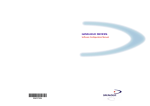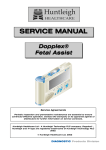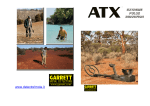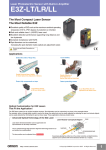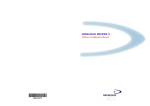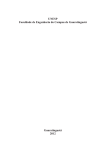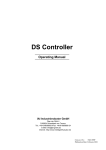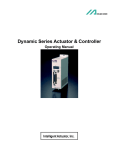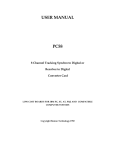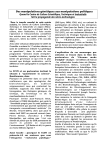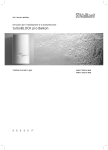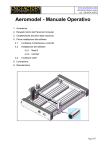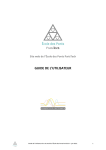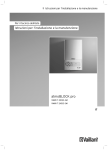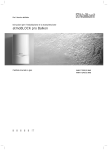Download manuale linguaggio sel
Transcript
IL LINGUAGGIO SEL MANUALE DI ISTRUZIONI Prima Edizione ii Modelli supportati Formati dei file prodotti Modello Program (Singolo) Program (Raccolta) Posizioni Parametri Simboli Dati Globali Versione Minima X-SEL-J/K X-SEL-JX/KX X-SEL-P/Q TT X-SEL-PX/QX SSEL ASEL PSEL xpg spg x2pg tpg s2pg sspg aspg pspg xpa spa x2pa tpa s2pa sspa aspa pspa xpt spt x2pt tpt s2pt sspt aspt pspt xpm spm x2pm tpm s2pm sspm aspm pspm xsm ssm x2sm tsm s2sm sssm assm pssm xgd sgd x2gd tgd s2gd ssgd asgd psgd 1.0.0.0 2.0.0.0 3.0.0.0 4.0.0.0 5.0.0.0 6.0.0.0 7.0.0.0 7.0.0.0 iii Termini di licenza sull’utilizzo del software Grazie per l’acquisto di un prodotto IAI. L’utilizzo di questo software vi è garantito solo in seguito all’accettazione dei termini di licenza. Prima di utilizzare il software leggete con attenzione questo regolamento. SINTA S.r.l garantisce all’utente, previa accettazione, il diritto non esclusivo e non trasferibile all’utilizzo del programma software fornito con questi termini di licenza. 1. Accettazione dei termini L’accettazione dei termini di utilizzo incomincia con l’avvio del Software protetto da licenza e rimane valido finchè l’utilizzatore non ne richiede esplicitamente la cancellazione. Alternativamente può terminare in seguito a quanto definito al punto 5. 2. Diritto di utilizzo del Software L’utente ha diritto ad utilizzare il software su più computer. L’utente non ha il diritto di vendere, trasferire o affittare il diritto di utilizzo del software a terze parti, senza averne richiesto in precedenza l’autorizzazione a SINTA. Senza specifica autorizzazione l’utente non è autorizzato a copiare o riprodurre il software nella sua totalità o anche in parte. 3. Duplicazione del Software L’utente non è autorizzato a duplicare il software, senza averne richiesto in precedenza l’autorizzazione a SINTA. La realizzazione di un duplicato è consentita solo ai fini della realizzazione di una copia di sicurezza del software. 4. Protezione del Software L’utente è autorizzato a fornire il software a terze parti interne all’azienda o a tecnici SINTA (IAI). 5. Termine della licenza Nel caso di infrazione di una della clausole presenti in questa lista, o in seguito alla determinazione di una causa materiale che renda impossibile il mantenimento della licenza, SINTA la può revocare immediatamente senza fornire alcuna precedente notifica all’utilizzatore. In questo caso l’utente deve rimuovere il software ed i suoi duplicati entro dieci (10) giorni, ed inviare una conferma della cancellazione alla SINTA. 6. Responsabilità SINTA si riserva il diritto di modificare una o tutte le condizioni di utilizzo del software senza preavviso. L’utilizzatore acconsente a non richiedere rimborsi a SINTA in caso di danneggiamenti al proprio sistema in seguito all’installazione del software PC Interface for X-SEL. iv Avvertenze 1. Il copyright di questo software è di proprietà della IAI Corporation (IAI). 2. Il software ed il manuale di accompagnamento non possono essere utilizzati o duplicati in parte o nella loro interezza senza l’autorizzazione IAI. 3. Il software ed il manuale possono essere utilizzati solo accettando i termini e le condizioni di licenza per l’utilizzo del software. 4. SINTA S.r.l non si assume nessuna responsabilità per eventuali danni o perdite di dati risultanti dall’utilizzo del software. 5. Si prega di notare che la versione o il numero di edizione di questo manuale non corrisponde alla versione del software. 6. Il contenuto di questo manuale può essere soggetto a modifiche senza preavviso. 7. Il software è predisposto per essere utilizzato in ambiente Windows. Questo manuale è stato redatto presupponendo una conoscienza a livello base del sistema operativo Windows. 8. Il linguaggio SEL è utilizzato da più controller IAI. Questo manuale presenta nel dettaglio gli aspetti comuni a tutti i controller della famiglia SEL, con brevi cenni alle caratteristiche proprie di un singolo modello. Porta utilizzata Sistemi operativi compatibili RS-232 Windows 98, Windows Me, Windows 2000, Windows XP USB Windows 98SE, Windows Me, Windows 2000, Windows XP Indice 1 Introduzione 1.1 Componenti aggiuntive abbinate al software . . . . . . . . . . . . 1.2 Requisiti di sistema . . . . . . . . . . . . . . . . . . . . . . . . . . . . . . . 1.3 Guida all’installazione del software . . . . . . . . . . . . . . . . . . . 1.3.1 L’installazione del software . . . . . . . . . . . . . . . . . . . . 1.3.2 Guida all’installazione dei driver per l’adattatore USB 1.4 Connessione al controller . . . . . . . . . . . . . . . . . . . . . . . . . . 1.5 Avviare il software . . . . . . . . . . . . . . . . . . . . . . . . . . . . . . . . 1.6 Impostazioni operative . . . . . . . . . . . . . . . . . . . . . . . . . . . . 1.6.1 Auto-avvio di un programma secondo parametro . . . 1.6.2 Avvio delle operazioni tramite segnale esterno . . . . . . 1.6.3 Ripristino delle operazioni . . . . . . . . . . . . . . . . . . . . 2 La struttura dei dati nel controller 2.1 Il salvataggio dei dati . . . . . . . . . . . . . . . . . . . 2.1.1 Sistema dotato di batteria per il backup . 2.1.2 Sistema privo di batteria per il backup . . 2.1.3 Note e avvertenze . . . . . . . . . . . . . . . . . 2.2 I dati nel linguaggio SEL . . . . . . . . . . . . . . . . . 2.2.1 Valori e Simboli . . . . . . . . . . . . . . . . . . 2.2.2 Tabella Posizioni . . . . . . . . . . . . . . . . . 2.2.3 Comandi . . . . . . . . . . . . . . . . . . . . . . . 3 Spiegazione dei comandi 3.1 Comandi . . . . . . . . . . . . . . . . . . 3.1.1 Assegnamento di variabili . 3.1.2 Operazioni Aritmetiche . . 3.1.3 Operazioni Funzionali . . . 3.1.4 Operazioni Logiche . . . . . 3.1.5 Comparazioni . . . . . . . . . 3.1.6 Timer . . . . . . . . . . . . . . . 3.1.7 Operazioni con I/O e Flag . 3.1.8 Gestione dei programmi . . 3.1.9 Gestione delle operazioni . 3.1.10 Gestione delle posizioni . . 3.1.11 Controllo degli attuatori . . . . . . . . . . . . . . . . . . . . . . . . . . . . . . . . . . . . . . . . . . . . . . . . . . . . . . . . . . . . . . v . . . . . . . . . . . . . . . . . . . . . . . . . . . . . . . . . . . . . . . . . . . . . . . . . . . . . . . . . . . . . . . . . . . . . . . . . . . . . . . . . . . . . . . . . . . . . . . . . . . . . . . . . . . . . . . . . . . . . . . . . . . . . . . . . . . . . . . . . . . . . . . . . . . . . . . . . . . . . . . . . . . . . . . . . . . . . . . . . . . . . . . . . . . . . . . . . . . . . . . . . . . . . . . . . . . . . . . . . . . . . . . . . . . . . . . . . . . . . . . . . . . . . . . . . . . . . . . . . . . . . . . . . . . . . . . . . . . . . . . . . . . . . . . . . . . . . . . . . . . . . . . . . . . . . . . . . . . . . . . . . . . . . . . . . . . . . . . . . . . . . . . . . . . . . . . . . . . . . . . . . . . . . . . . . . . . . . . . . . . . . . . . . . . . . . . . . . . . . . . . . . . . . . . . . . . . . . . . . . . . . . . . . . . . . . . . . . . . . . . . . . . . . . . . . . . . . . . . . . . . . . . . . . . . . . . . . . . . . . . . . . . . . . . . . . . . . . . . . . . . . . . . . . . . . . . . . . . . . . . . . . . . . . . . . . . . . . . . . . . . . . . . . . . . . . . . . . . . . . . . . . . . . . . . . . . . . . . . . . . . . . . . . . . . . . . . . . . . . . . . . . . . . . . . . . . . . . . . . . . . . . . . . . . . . . . . . . . . . . . . . . . . . . . . . . . . . . . . . . . . . . . . . . . . . . . . . . . . . . . . . . . . . . . . . . . . . . . . . . . . . . . . . . . . . . . . . . . . . . . . . . . . . . . . . . . . . . . . . . . . . . . . . . . . . . . . . . . . . . . . . . . . . . . . . . . . . . . . . . . . . . . . . . . . . . . . . . . . . . 1 2 2 3 3 5 9 12 14 15 16 17 . . . . . . . . 19 20 20 22 25 27 27 34 35 . . . . . . . . . . . . 37 38 38 40 43 46 49 50 52 61 64 67 76 vi INDICE 3.1.12 3.1.13 3.1.14 3.1.15 3.1.16 3.1.17 3.1.18 3.1.19 3.1.20 3.1.21 3.1.22 3.1.23 3.1.24 Movimentazione degli attuatori . . IF strutturato . . . . . . . . . . . . . . . . DO strutturato . . . . . . . . . . . . . . . Multi-Branch . . . . . . . . . . . . . . . . Acquisizione informazioni sistema Zone . . . . . . . . . . . . . . . . . . . . . . Comunicazione . . . . . . . . . . . . . . Operazioni sulle stringhe . . . . . . . Gestione pallet . . . . . . . . . . . . . . . Impostazione pallet . . . . . . . . . . . Movimenti su pallet . . . . . . . . . . . Pseudo-Ladder . . . . . . . . . . . . . . . Comandi estesi . . . . . . . . . . . . . . . . . . . . . . . . . . . . . . . . . . . . . . . . . . . . . . . . . . . . . . . . . . . . . . . . . . . . . . . . . . . . . . . . . . . . . . . . . . . . . . . . . . . . . . . . . . . . . . . . . . . . . . . . . . . . . . . . . . . . . . . . . . . . . . . . . . . . . . . . . . . . . . . . . . . . . . . . . . . . . . . . . . . . . . . . . . . . . . . . . . . . . . . . . . . . . . . . . . . . . . . . . . . . . . . . . . . . . . . . . . . . . . . . . . . . . . . . . . . . . . . . . . . . . . . . . . . . . . . . . . . . . . . . . . . . . . . . . . . . . . . . . . . . . . . . . . . . . . . . . . . . . . . . . . . . . . . . . . . . . . . . . . . . . . . . . . . . . . . . . . . . . . . . . . . . . . . . . . . . . . . . . . . . . . . . . . . . . . . . . . . . . . . . . . . . . . . . . . . . . . . . . . 101 . 107 . 108 . 109 . 110 . 111 . 112 . 113 . 114 . 115 . 116 . 117 . 118 Capitolo 1 Introduzione Indice 1.1 Componenti aggiuntive abbinate al software . . . . . . . . . . . . . . . . . . . . . . . . . . 1.2 Requisiti di sistema . . . . . . . . . . . . . . . . . . . . . . . . . . . . . . . . . . . . . . . . . . . . . 1.3 Guida all’installazione del software . . . . . . . . . . . . . . . . . . . . . . . . . . . . . . . . . 1.3.1 L’installazione del software . . . . . . . . . . . . . . . . . . . . . . . . . . . . . . . . . . . . 1.3.2 Guida all’installazione dei driver per l’adattatore USB . . . . . . . . . . . . . . . . 1.4 Connessione al controller . . . . . . . . . . . . . . . . . . . . . . . . . . . . . . . . . . . . . . . . 1.5 Avviare il software . . . . . . . . . . . . . . . . . . . . . . . . . . . . . . . . . . . . . . . . . . . . . . 1.6 Impostazioni operative . . . . . . . . . . . . . . . . . . . . . . . . . . . . . . . . . . . . . . . . . . 1.6.1 Auto-avvio di un programma secondo parametro . . . . . . . . . . . . . . . . . . . 1.6.2 Avvio delle operazioni tramite segnale esterno . . . . . . . . . . . . . . . . . . . . . . 1.6.3 Ripristino delle operazioni . . . . . . . . . . . . . . . . . . . . . . . . . . . . . . . . . . . . 1 2 2 3 3 5 9 12 14 15 16 17 2 CAPITOLO 1. INTRODUZIONE 1.1 Componenti aggiuntive abbinate al software Verificate con cura per sincerarvi della presenza dei seguenti oggetti in abbinamento al software di programmazione per controller SEL. 1. Il CD-ROM abbinato al prodotto, contenente il software ed i manuali di riferimento. 2. I cavi di collegamento del PC al controller SEL. [Esclusi dalla fornitura] N.B. I cavi di collegamento possono variare in base al controller utilizzato. Si faccia riferimento allo schema seguente. Figura 1.1: Configurazione con collegamento seriale. Figura 1.2: Configurazione con collegamento USB. 1.2 Requisiti di sistema Per il corretto funzionamento del software di programmazione sono richiesti: 1. PC Un personal computer, dotato di un sistema operativo Windows compatibile con la versione di software in vostro possesso, completo di tastiera e mouse o alternativo sistema di puntamento. 2. Memoria RAM Il software non richiede un quantitativo minimo di RAM per funzionare correttamente. 3. Display Monitor VGA o ad alta risoluzione (Si raccomanda un monitor XGA o migliore) 4. Windows Windows 95, Windows 98, Windows NT, Windows 2000, Windows Me or Windows XP. 1.3. GUIDA ALL’INSTALLAZIONE DEL SOFTWARE 3 5. Unità CD-Rom 6. Porta di comunicazione La comunicazione standard prevede una porta seriale RS-232C (Solo le porte a 9 pin sono supportate). Per alcuni modelli è consentita la comunicazione tramite cavo USB. 1.3 Guida all’installazione del software Questa sezione illustra la procedura di installazione del software. 1.3.1 L’installazione del software (Nota) Procedere alla rimozione dell’eventuale versione pre-esistente sul pc (versione 6.0.0.0 o precedente) prima di installare la più aggiornata. 1. Inserire il CD-ROM contente il software nel drive del PC. 2. Accedere al CD-ROM tramite esplora risorse o programma alternativo. Il software è contenuto nella cartella X:/SOFTWARE - PUBLIC/SOFTWARE SEL dove X corrisponde all’unità CD-ROM del PC. 3. Copiare la cartella SOFTWARE SEL sul computer. L’installazione non è possibile da CD-ROM. 4. Avviare il file Setup.exe e proseguire nell’installazione del software. Comparirà la finestra presentata nella figura 1.3. Selezionare next. Figura 1.3: Avvio dell’installazione. 4 CAPITOLO 1. INTRODUZIONE 5. Si aprirà la finestra di registrazione informazioni dell’utente, come presentato nella figura seguente. Selezionare next per proseguire. Figura 1.4: Registrazione delle informazioni personali. 6. La finestra successiva consente di impostare la directory di destinazione dell’installazione. La modifica di quest’impostazione è consigliata agli utenti esperti. Selezionare next per proseguire. Figura 1.5: Scelta della directory di installazione. 1.3. GUIDA ALL’INSTALLAZIONE DEL SOFTWARE 5 7. Comparirà una finestra riassuntiva contenente un riepilogo delle impostazioni scelte, come in figura 1.6. Selezionare Install per proseguire ed iniziare l’effettiva installazione. Figura 1.6: Finestra riassuntiva impostazioni di installazione. 8. Al termine dell’operazione comparirà una finestra di conferma dell’avvenuta installazione, e sarà possibile avviare il software. 9. E’ ora possibile rimuovere il CD-ROM 1.3.2 Guida all’installazione dei driver per l’adattatore USB Per poter dialogare con il controller attraverso la porta USB è necessario installare il driver per l’adattatore software da seriale a USB. (Nota) Il driver USB IAI Port è valido sia per la comunicazione con i Robocilindri che con gli attuatori della famiglia SEL. 1. Inserire il CD-ROM contenente il software nell’unità disco. 2. Accedere al CD-ROM tramite esplora risorse o programma alternativo. I driver sono contenuti nella cartella X:/SOFTWARE - PUBLIC/DRIVER USB-485 dove X corrisponde all’unità CDROM del PC. 3. Copiare la cartella DRIVER USB-485 sul computer. L’installazione non è possibile da CD-ROM. 6 CAPITOLO 1. INTRODUZIONE 4. Avviare il file PreInstaller.exe per l’avvio della procedura di installazione; si aprirà la finestra riportata nella figura 1.7. Impostare liberamente la directory di lavoro temporanea (pulsante Browse) e avviare l’installazione (pulsante Install). Figura 1.7: Finestra di impostazione della pre-installazione. 5. Al termine dell’installazione comparirà una conferma della buona riuscita dell’operazione. Figura 1.8: Finestra di buon esito della pre-installazione. 6. E’ ora possibile rimuovere il CD-ROM, per procedere al collegamento via USB del controller. 7. Windows aprirà la finestra di riconoscimento nuovo hardware. Proseguire nella procedura. 8. Windows aprirà la finestra di installazione nuovo hardware, proposta in figura 1.9. Selezionare Ricerca di un driver adatto per il nuovo device [raccomandato]. Figura 1.9: Installazione dei driver. 1.3. GUIDA ALL’INSTALLAZIONE DEL SOFTWARE 7 9. Si aprirà la finestra di ricerca dei file del driver, proposta in figura 1.10. Spuntare l’opzione Specificare una destinazione. Figura 1.10: Finestra di localizzazione dei file di driver. 10. Nella finestra di installazione selezionare il pulsante Browse e impostare la directory definita in precedenza nella fase di installazione. 11. Si aprirà la finestra di Risultati della ricerca Driver. Proseguire nella procedura di installazione del driver IAI USB Composite Device. Al termine comparirà la finestra di conferma dell’avvenuta installazione driver, come riportato in figura 1.11. Figura 1.11: Fine installazione driver IAI USB Composite Device. 12. In seguito si aprirà nuovamente la finestra di Riconoscimento nuovo Hardware. Ripetere la stessa procedura per il CP2102 USB to UART Bridge Controller. 13. La procedura di installazione dei driver USB è ora completa. 8 CAPITOLO 1. INTRODUZIONE 14. Selezionare il pulsante di Start sul menù di avvio di Windows, e quindi aprire Pannello di controllo nel menù Impostazioni. Doppio click sull’icona Sistema per aprire le Proprietà del sistema. Scegliere la slide Hardware. Selezionare Gestione Periferiche. Doppio click sulla lista Porte (COM e LPT) per espandere il menù ad albero. Se compare IAI USB to UART Bridge Controller (COM?) allora l’installazione è andata a buon fine. (N.B.) Il numero indicato dopo COM, come si può riscontrare in figura 1.12 rappresenta il valore da impostare nel software per ottenere la comunicazione con il controller. Figura 1.12: Riscontro esito installazione da Gestione periferiche. 1.4. CONNESSIONE AL CONTROLLER 1.4 9 Connessione al controller Il collegamento ai controller della categoria X-SEL è realizzato sulla porta di comunicazione a 25 pin TP (Teaching Port) situata sul lato frontale del controller, come rappresentato in figura 1.13. Figura 1.13: Controller X-SEL K(J). Figura 1.14: Controller X-SEL P(Q). 10 CAPITOLO 1. INTRODUZIONE Il selettore, denominato Mode Switch, posizionato appena sopra alla porta stessa ne determina la modalità di funzionamento: AUTOMATICO la porta di comunicazione è abilitata per la sola lettura dello stato del controller e delle variabili; MANUALE la porta di comunicazione è abilitata sia alla lettura che alla scrittura delle variabili (parametri, programmi, punti . . . ). I controller TT presentano sia la porta TP di comunicazione seriale, nel formato a 25 pin, sia la porta USB, come rappresentato in figura 1.15. Figura 1.15: Controller TT. 1.4. CONNESSIONE AL CONTROLLER 11 I controller delle categorie SSEL, ASEL, PSEL presentano sia la porta TP di comunicazione seriale, nel formato ridotto che necessita quindi di un adattatore per avere una 25 pin, sia la porta USB, , come rappresentato in figura 1.16. Figura 1.16: Controller ASEL/PSEL. 12 1.5 CAPITOLO 1. INTRODUZIONE Avviare il software Spegnere il controller ed il PC e collegare il cavo di comunicazione seriale standard RS232C o il cavo USB. Ricordarsi di impostare il selettore frontale nella posizione MANU. (Nota) All’avvio del software viene abilitato in automatico il limite di sicurezza sulla velocità, pari a 250 mm/s o inferiore, sia per i robot SCARA che per i sistemi cartesiani. Per testare i programmi a piena velocità si deve disabilitare la modalità Safety Speed. Accendere il controller ed il computer, quindi avviare il software PC Interface Software for X-SEL. La prima finestra ad aprirsi consente di definire le impostazioni di connessione, come riportato in figura 1.17, tramite due menù a selezione multipla. Il protocollo di comunicazione non va reimpostato, restano quindi da definire solamente la Porta COM su cui effettuare la ricerca dispositivi e la velocità di comunicazione, o Baud Rate. Solo le porte di comunicazione libere e accessibili possono essere selezionate quando viene avviato il software. Le velocità Figura 1.17: Impostazioni di apertura porta. marcate con un asterisco sono fruibili solo dai controller X-SEL P/Q, SSEL, ASEL, PSEL. Collegandosi ad un controller di ultima generazione si aprirà la finestra di abilitazione dell’esecuzione contemporanea di due o più programmi, come in figura 1.18 [ Abilitazione all’esecuzione di due o più programmi ] Consente l’avvio di più di un programma nella modalità manuale. Identificato dall’impostazione Two or more programs start permission. [ Proibizione dell’esecuzione di due o più programmi ] Proibisce l’avvio simultazione di due o più programmi nella modalità manuale. Identificato dall’impostazione Two or more programs start prohibition. Figura 1.18: Finestra di abilitazione. 1.5. AVVIARE IL SOFTWARE 13 Se si spunta la casella Don’t show this window from the next time on, all’avvio del software verrà stabilita una connessione utilizzando le impostazioni definite nell’ultima sessione di lavoro. Per visualizzare nuovamente la finestra di scelta all’avvio del software accedere alle impostazioni Environment setup nel menù Tool. Anche in fase di debug è possibile passare da una modalità all’altra. Il tentativo di cambiare modalità quando più programmi sono in esecuzione produrrà il seguente messaggio di allarme. Selezionando Yes verrà interrotta l’esecuzione di tutti i programmi. Figura 1.19: Messaggio di allarme. Il software si avvierà in modalità online solo se la connessione con il controller sarà attiva. Se il riconoscimento del controller dovesse fallire il software partirebbe in modalità offline. E’ comunque possibile cercare un controller anche avendo avviato il software in modalità offline, tramite il comando Reconnect nel menù Controller. 14 1.6 CAPITOLO 1. INTRODUZIONE Impostazioni operative Come avviare un programma I controller della famiglia SEL hanno quattro possibili modalità di avvio di un programma. Due di queste modalità vengono utilizzate principalmente in fase di verifica della programmazione svolta o per effettuare cicli di prova, mentre le rimanenti sono applicate in fase di esecuzione del ciclo di lavoro. Sia l’avvio tramite tastiera Teaching Pendant che tramite il software PC Interface for SEL appartengono alla prima categoria. Questi due approcci sono mirati per la fase di messa in funzione della macchina, e mettono a disposizione del programmatore semplici strumenti volti al debug. Si faccia riferimento rispettivamente al manuale della Teaching Pendant(EN) e del software per una trattazione approfondita. Per la gestione a regime è possibile sia preventivare l’avvio del software con un segnale esterno di selezione, che l’avvio automatico secondo l’impostazione di alcuni parametri. Figura 1.20: Modalità di avvio dei programmi. 1.6. IMPOSTAZIONI OPERATIVE 1.6.1 15 Auto-avvio di un programma secondo parametro (Nota) Per modificare i parametri utilizzare la Teaching Pendant o il software PC Interface for SEL. [ Impostazione del programma per l’avvio automatico ] Nella lista degli Other Parameters modificare il parametro No. 1 e salvare la modifica nella Flash ROM. Selezionare la modalità AUTO. [ Riavviare il controller ] Spegnere e riaccendere il controller, lasciandolo spento per almeno 20 secondi. [ Avvio automatico del programma ] Terminata la fase di ripristino nella riaccensione il programma impostata verrà avviato in automatico. (Note aggiuntive sull’avvio automatico) L’esecuzione automatica del programma partirà al termine del riavvio del controller. Per garantire un maggior livello di sicurezza è possibile introdurre un ulteriore vincolo quale conferma dell’avvio effettivo del programma1 . Volendo attivare più programmi allo stesso tempo al riavvio utilizzare il comando EXPG tra le prime istruzioni del programma principale. Ricordarsi di introdurre misure di sicurezza per ogni programma avviato. 1 Modificando il parametro No. 33 nella lista I/O Parameters, impostando il valore 2, l’avvio automatico del programma avverrà al fronte positivo dell’ingresso digitale No. 3. Un fronte negativo terminerà immediatamente il programma. 16 1.6.2 CAPITOLO 1. INTRODUZIONE Avvio delle operazioni tramite segnale esterno Il programma2 da avviare è definito tramite una codifica BCD ottenuta assegnando al controller determinati valori a ingressi predefiniti. L’avvio è realizzato con un segnale di start. Il diagramma di flusso 1.21 fornisce una rappresentazione schematica della sequenza di funzionamento ottenibile. Figura 1.21: Modalità di avvio dei programmi. 2 I controller X-SEL di ultima generazione, dotati della funzionalità gateway RC, possono memorizzare fino a 128 programmi. Si noti comunque che l’avvio tramite selezione BCD è consentito solo per i programmi compresi tra 1 e 79. Per gli altri si utilizzi il comando EXPG. 1.6. IMPOSTAZIONI OPERATIVE 1.6.3 17 Ripristino delle operazioni Richiesta di ripristino del drive di potenza 1. Come richiedere il ripristino La richiesta di ripristino del drive di potenza può avvenire in una delle tre modalità seguenti: • Impostare il parametro No. 44 degli I/O Parameters a 1, per assegnare all’ingresso No. 14 la funzione di reset. Un fronte positivo su quell’ingresso verrà interpretato come segnale di reset. • Selezionare la voce [ Drive Source Recovery Request ] nel menù [ Controller ] nell’ambiente software PC Interface for SEL. • Selezionare CTL e RPwr nella schermata Mode della Teaching Pendant. 2. Casi in cui è necessario il ripristino La richiesta di ripristino deve essere effettuata quando: • il parametro I/O No. 44 è stato impostato a 1 e si verifica un evento di blocco del drive di potenza. Richiesta di ripristino dalla pausa 1. Come richiedere il ripristino dalla pausa Una richiesta di ripristino dalla pausa può avvenire in una delle tre modalità seguenti: • Impostare il parametro No. 35 degli I/O Parameters a 1, per assegnare all’ingresso No. 5 la funzione di reset. Un fronte positivo su quell’ingresso verrà interpretato come segnale di reset. • Selezionare la voce [ Operation Pause Reset Request ] nel menù [ Controller ] nell’ambiente software PC Interface for SEL. • Selezionare CTL e RAct nella schermata Mode della Teaching Pendant. 2. Casi in cui è necessario il ripristino Il ripristino della pausa è necessario quando: • Interviene l’emergenza durante un ciclo automatico, ed il parametro No. 10 degli Other Parameters è stato precedentemente impostato a 2. • Il ciclo automatico è stato interrotto con il pulsante uomo-morto o il pulsante di enable, ed il parametro No. 11 degli Other Parameters era stato impostato a 2. • Il controller riceve un segnale di OFF sull’ingresso No. 6 quando il parametro No. 36 degli I/O era stato impostato a 1. 18 CAPITOLO 1. INTRODUZIONE Capitolo 2 La struttura dei dati nel controller Indice 2.1 Il salvataggio dei dati . . . . . . . . . . . . . . . . . . 2.1.1 Sistema dotato di batteria per il backup . 2.1.2 Sistema privo di batteria per il backup . . 2.1.3 Note e avvertenze . . . . . . . . . . . . . . . . . 2.2 I dati nel linguaggio SEL . . . . . . . . . . . . . . . . 2.2.1 Valori e Simboli . . . . . . . . . . . . . . . . . . 2.2.2 Tabella Posizioni . . . . . . . . . . . . . . . . . 2.2.3 Comandi . . . . . . . . . . . . . . . . . . . . . . . 19 . . . . . . . . ........................ ......................... ......................... ......................... ........................ ......................... ......................... ......................... 20 20 22 25 27 27 34 35 20 CAPITOLO 2. LA STRUTTURA DEI DATI NEL CONTROLLER I dati contenuti nel controller comprendono sia i parametri che le posizioni di lavoro memorizzate che i programmi per la gestione dell’applicazione implementati nel linguaggio SEL. L’utente deve creare sia i dati relativi alle posizioni, sia i programmi operativi. I parametri sono invece predefiniti e preconfigurati; sono comunque parzialmente accessibili, per poter essere modificati in base alle necessità dell’utilizzatore. Figura 2.1: La struttura dei dati nei controller SEL. 2.1 Il salvataggio dei dati I controller SEL sono dotati di una memoria interna della categoria Flash ROM, sulla quale vengono salvati i dati di funzionamento della macchina. Per alcuni dati vi è inoltre la possibilità di realizzare un backup appoggiandosi ad una batteria aggiuntiva che ne consenta la memorizzazione. Il trasferimento dei dati dal PC o dalla tastiera di programmazione al controller immagazzina le informazioni nella CPU del controller, come rappresentato in figura 2.2 ed in figura 2.3. Questi dati verranno cancellati allo spegnimento o al riavvio del controller. Il parametro No. 20 della categoria Other Parameters è associato alla gestione della batteria di backup. (Nota) Ricordasi sempre di trasferire i dati sulla Flash ROM per non perdere il lavoro effettuato. 2.1.1 Sistema dotato di batteria per il backup Il parametro No. 20 della lista Other Parameters è impostato al valore 2, ad indicare la presenza di una batteria di backup installata. 2.1. IL SALVATAGGIO DEI DATI 21 Controller privo di espansione di memoria Figura 2.2: Il salvataggio dei dati nei controller SEL. Poichè i programmi, i parametri ed i simboli vengono importati dalla Flash ROM al riavvio, i dati nella memoria temporanea torneranno ad essere uguali ai dati precedenti, a meno di averli salvati nella memoria Flash. Il controller opera sempre conformemente ai dati contenuti nella CPU principale, fatta eccezione dei parametri. 22 CAPITOLO 2. LA STRUTTURA DEI DATI NEL CONTROLLER Controller dotato di espansione di memoria (Gateway RC) Figura 2.3: Il salvataggio dei dati nei controller SEL. Poichè i programmi, i parametri ed i simboli vengono importati dalla Flash ROM al riavvio, i dati nella memoria temporanea torneranno ad essere uguali ai dati precedenti, a meno di averli salvati nella memoria Flash. Il controller opera sempre conformemente ai dati contenuti nella CPU principale, fatta eccezione dei parametri. 2.1.2 Sistema privo di batteria per il backup Il parametro No. 20 della lista Other Parameters è impostato al valore 0, ad indicare la presenza di una batteria di backup installata. 2.1. IL SALVATAGGIO DEI DATI 23 Controller privo di espansione di memoria Figura 2.4: Il salvataggio dei dati nei controller SEL. Poichè i programmi, i parametri ed i simboli vengono importati dalla Flash ROM al riavvio, i dati nella memoria temporanea torneranno ad essere uguali ai dati precedenti, a meno di averli salvati nella memoria Flash. Il controller opera sempre conformemente ai dati contenuti nella CPU principale, fatta eccezione dei parametri. (Nota) I dati globali non possono essere trattenuti in memoria se non è stata installata la batteria di backup. 24 CAPITOLO 2. LA STRUTTURA DEI DATI NEL CONTROLLER Controller dotato di espansione di memoria (Gateway RC) Figura 2.5: Il salvataggio dei dati nei controller SEL. Poichè i programmi, i parametri ed i simboli vengono importati dalla Flash ROM al riavvio, i dati nella memoria temporanea torneranno ad essere uguali ai dati precedenti, a meno di averli salvati nella memoria Flash. Il controller opera sempre conformemente ai dati contenuti nella CPU principale, fatta eccezione dei parametri. (Nota) I dati globali non possono essere trattenuti in memoria se non è stata installata la batteria di backup. 2.1. IL SALVATAGGIO DEI DATI 2.1.3 25 Note e avvertenze Salvataggio sulla Flash ROM Si faccia attenzione a non spegnere mai il controller durante il trasferimento delle impostazioni o la scrittura dei dati sulla memoria Flash. I dati trasmessi andranno persi, con il rischio di compromettere in modo irreparabile il controller. Salvataggio di un file dei parametri I parametri dell’encoder sono memorizzati in una memoria EEPROM collegata allo stesso encoder. Al riavvio il controller li richiamerà nella propria flash. I parametri dell’encoder salvati dopo un riavvio di un controller al quale non sia stato collegato un attuatore risulteranno quindi invalidi. Trasferimento di un file di parametri al controller Trasferendo un file di impostazione dei parametri ad un controller, i parametri dell’encoder verranno memorizzati in una memoria EEPROM collegata allo stesso encoder(escludendo i parametri nascosti, con accesso riservato ai tecnici IAI). Se il file di parametri è stato salvato da un controller scollegato dagli attuatori, verranno salvati sulla EEPROM dell’encoder dei parametri invalidi. Avvertenze sulle posizioni aggiuntive I controller più recenti possono memorizzare fino a 20000 posizioni. Dotando uno di questi controller della batteria di backup per la memorizzazione dei dati, le posizioni dalla 10001 alla 20000 verranno comunque salvate sulla flash ROM. Conseguentemente le modifiche non salvate per le posizioni dalla 10001 alla 20000 andranno perse nel caso di spegnimento del controller. Verranno invece mantenute grazie alla batteria di backup le posizioni dalla 1 alla 10000. Alla riaccensione del controller verranno caricate le posizioni memorizzate in precedenza nella flash ROM, sovrascrivendo eventuali modifiche. (Nota) Salvare sempre i parametri del controller con gli attuatori cablati correttamente. 26 CAPITOLO 2. LA STRUTTURA DEI DATI NEL CONTROLLER Avvertenze sui parametri aggiuntivi Nei controller dotati di Gateway RC è stato inoltre realizzato un aumento dei parametri a disposizione. Numero di parametri I/O Comune Assi Specifico Asse Driver Encoder Componenti I/O Altri Senza RC Gateway Con RC Gateway 400 300 220 97 30 82 120 600 400 250 97 30 82 200 Salvando i parametri di un controller dotato di gateway RC si otterrà quindi un file di dimensioni maggiori rispetto a quello ottenuto su controller precedenti privi di questa funzionalità. Il trasferimento di un set di parametri tra controller di generazioni differenti è limitato ai soli parametri comuni ad entrambe le versioni, come rappresentato nella figura 2.6. Figura 2.6: Schematizzazione del trasferimento parametri nelle due varianti. 2.2. I DATI NEL LINGUAGGIO SEL 2.2 2.2.1 27 I dati nel linguaggio SEL Valori e Simboli Il linguaggio SEL si basa sia su variabili che su simboli. Lista dei valori e dei simboli usabili Funzione Ingressi Uscite Flag Variabili Intere Variabili Reali Stringhe Tag Subroutine Coord. lavoro Coord. utensile Interferenza Zone Pallet Numero Asse Codifica Asse Posizioni (Gw RC) Posizioni (No Gw RC) Programmi (Gw RC) Programmi (No Gw RC) Istruzioni (Gw RC) Istruzioni (No Gw RC) Task Level Porta Seriale Timer di attesa Timer concorrenti Timer Ladder Ingressi Virtuali Uscite Virtuali Simboli Range Globale Range Locale 0 ≈ 299 300 ≈ 599 600 ≈ 899 200 ≈ 299 1200 ≈ 1299 300 ≈ 399 1300 ≈ 1399 300 ≈ 999 900 ≈ 999 1 ≈ 99 1001 ≈ 1099 100 ≈ 199 1100 ≈ 1199 1 ≈ 299 0 ≈ 256 1 ≈ 99 0 ≈ 31 0 ≈ 127 1 ≈ 10 1≈4 1 ≈ 299 1 16 Flag locali 7000 ≈ 7299 7300 ≈ 7599 1000 IN, etc usano la 99 PPUT, etc usano la 199 Solo SCARA Solo SCARA Solo SCARA Solo Assi 1 ≈ 10 1≈6 0 ≈ 111111 1 ≈ 20000 1 ≈ 4000 1 ≈ 128 0 ≈ 64 1 ≈ 9999 1 ≈ 6000 NORM/CRIT 1≈2 Note 28 CAPITOLO 2. LA STRUTTURA DEI DATI NEL CONTROLLER • Le variabili 99 e 199 sono soggette ad un uso speciale abbinato al alcuni comandi specifici del linguaggio SEL. Si eviti di utilizzarle per scopi generici. • I valori riportati in tabella sono relativi alla massima capacità di gestione software delle variabili. Considerando elementi che hanno anche un limite fisico, quali ingressi ed uscite, si considera l’intersezione tra i due range. • Un controller dotato di batteria di backup manterrà in memoria, anche se privo di alimentazione, i valori Globali delle variabili e dei flag. • Le variabili ed i flag locali verranno azzerati al riavvio del programma. • Range dei valori utilizzabili nel linguaggio SEL I numeri interi e reali sono soggetti a limitazioni come segue: 1. Valori Numerici I controller SEL possono gestire valori numerici fino a otto cifre comprensivi di segno e punto decimale. Per gli interi il range è quindi da -9,999,999 a 99,999,999. Per i numeri reali non è previsto un limite di valore ma solo di cifre: il punto conta come cifra ( Esempio: -0.12345 ) limitando se presente il numero delle cifre valide a sette. 2. Valori delle posizioni Il limite di inserimento per i valori delle posizioni consiste in quattro cifre per la parte intera ed in tre cifre per la parte decimale, ovvero da -9999.999 a 9999.999 (il valore effettivo di limite fisico dipende dal modello di attuatore). La maggior parte dei comandi del linguaggio SEL utilizza, nella propria sintassi, riferimenti a punti, variabili, ingressi, uscite, memorie interne o etichette; ognuno di questi elementi viene referenziato in modo univoco mediante un numero: i numeri disponibili per ogni famiglia di elementi sono stati presentati nella tabella della pagina precedente. Viene di seguito fornita una breve descrizione di tali elementi. [ingresso ] Rappresenta, dal punto di vista logico, lo stato del dispositivo (fotocellula, finecorsa, pulsante, etc.) collegato al corrispondente pin della scheda di I/O; può quindi avere valore 1 (stato logico ON) o 0 (stato logico OFF); [uscita ] Determina, secondo lo stato logico a cui viene impostata (ON o OFF), l’attivazione o disattivazione del dispositivo a cui è collegato il corrispondente pin della scheda di I/O; [flag (detto anche merker) ] Memoria ausiliaria della dimensione di un bit che può assumere valore logico 1 o 0; [variabile intera ] Memoria del controller che può assumere valori interi; 2.2. I DATI NEL LINGUAGGIO SEL 29 [variabile reale ] Memoria del controller che può assumere valori decimali; l’immissione diretta di valori è l’imitata dalla disponibilità di un massimo di 8 cifre [etichetta ] Riferimento ad una particolare linea di un programma, utilizzata per alterare il flusso del programma stesso; [subroutine ] Riferimento alla linea iniziale di un gruppo di istruzioni che può essere richiamato da più punti all’interno del programma stesso; [posizione ] Insieme delle coordinate (in mm) che caratterizzano un punto verso il quale è possibile indirizzare il moto degli assi gestiti dal controller; [programma ] Insieme di istruzioni successive che gestiscono il flusso delle operazioni che il controller deve compiere; [task ] Programma in esecuzione; più programmi possono venire eseguiti in parallelo, secondo il numero massimo dipendente dal modello del controller; i task possono scambiarsi dati mediante l’utilizzo di flag e variabili globali; [timer ] Strumento di programmazione utilizzato per impostare pause nell’esecuzione di un task. I/O Digitali Distinti in ingressi ed in uscite. Nel caso standard il range attribuito va dalla porta No. 0 alla porta No. 31 per gli ingressi e dalla porta No. 300 alla porta No. 315 per le uscite. 30 CAPITOLO 2. LA STRUTTURA DEI DATI NEL CONTROLLER I/O Virtuali Il controller prevede un set di ingressi ed un set di uscite virtuali. Si consiglia la consultazione delle tabelle seguenti prima di un eventuale utilizzo. Tabella 2.1: Ingressi Virtuali No. Porta Funzione 7000 7001 7002 7003 7004 7005 7006 ≈ 7008 7009 7010 7011 7012 7013 7014 7015 7016 7017 7018 7019 7020 7021 7022 7023 7024 7025 7026 7027 ≈ 7040 7041 ≈ 7070 7071 7072 7073 ≈ 7100 7101 ≈ 7228 7229 ≈ 7299 Sempre OFF Sempre ON Allarme bassa tensione batteria di backup Tensione anormale batteria di sistema Uso proibito Uso proibito Errore di sistema Uso proibito Presenza evento critico per taglio alimentazione drive di potenza Richiesta pausa operazioni Presenza evento critico per la richiesta di pausa delle operazioni Presenza evento critico pausa e vincolo assi Uso proibito Bassa tensione batteria encoder abs asse 1 Tensione anormale batteria encoder abs asse 1 Bassa tensione batteria encoder abs asse 2 Tensione anormale batteria encoder abs asse 2 Bassa tensione batteria encoder abs asse 3 Tensione anormale batteria encoder abs asse 3 Bassa tensione batteria encoder abs asse 4 Tensione anormale batteria encoder abs asse 4 Bassa tensione batteria encoder abs asse 5 Tensione anormale batteria encoder abs asse 5 Bassa tensione batteria encoder abs asse 6 Tensione anormale batteria encoder abs asse 6 Uso proibito Uso proibito Controller in modalità AUTO Operazione automatica in corso Uso proibito Programma No. 1 ≈ 128 in esecuzione Uso proibito 2.2. I DATI NEL LINGUAGGIO SEL 31 Tabella 2.2: Uscite Virtuali No. Porta Funzione 7300 Presenza evento cancellazione operazioni 7301 ≈ 7380 Uso proibito 7381 ≈ 7399 Uso proibito 7400 ≈ 7599 Uso proibito Flags Diversamente dal suo significato comune, il termine Flag in programmazione acquisisce il valore di Memoria. I flag vengono comunemente utilizzati per impostare o resettare dei dati. Operano come relay ausiliari del controller. I flag sono suddivisi in globali, accessibili da tutti i programmi, e locali, specifici di ogni singolo programma in esecuzione. Il valore dei flag locali viene perso ad ogni riavvio del controller, mentre quelli dei flag globali vengono mantenuti in memoria, preservati dalla batteria di backup. Variabili Variabile è un termine tecnico utilizzato in programmazione. Semplificando il concetto, una variabile è una scatola in cui si conserva un valore. Gli usi possibili delle variabili sono molteplici, e spaziano dalla memorizzazione di un valore all’esecuzione di operazioni matematiche. Applicando il comando ADD 5 (somma) alla variabile 1 che già contiene il valore 2, 5 verrà sommato a 2 ottenendo 7, memorizzato nella variabile 1. Tipologie di variabili Le variabili utilizzabili nel linguaggio SEL sono classificate in due differenti tipologie: 1. Variabili Intere Queste variabili non possono gestire elementi decimali. 2. Variabili Reali Queste variabili possono gestire elementi decimali. Utilizzo dell’asterisco (*) Numerosi comandi del linguaggio SEL possono gestire, come operando, sia un valore numerico che il valore di una variabile; poiché le variabili sono a loro volta identificate da numeri, viene utilizzato l’operatore asterisco (*) per distinguerle quando possa nascere ambiguità. 32 CAPITOLO 2. LA STRUTTURA DEI DATI NEL CONTROLLER Ad esempio, il comando di assegnamento (LET) prevede la variabile di destinazione come primo operando (utilizzata senza asterisco) e un secondo operando che può essere un numero o una variabile: LET 205 217 LET 205 *217 Assegna alla variabile 205 il numero 217 Assegna alla variabile 205 il valore della variabile 217 L’operatore (*) è utilizzato anche per distinguere una variabile dal numero di una posizione: MOVP 15 MOVP *15 Muove gli assi al punto numero 15 Muove gli assi al punto corrispondente al valore della variabile 15 Tags Un programma SEL è costituito da una serie di istruzioni che vengono eseguite sequenzialmente dal controller; l’ordine di esecuzione può essere alterato utilizzando istruzioni di salto e subroutine. Il termine Tag identifica un’etichetta, utilizzata allo stesso modo delle linguette attaccate alle pagine di un libro per facilitarne la consultazione. L’istruzione di salto (GOTO) forza il controllo a proseguire nell’esecuzione del programma dalla linea contraddistinta dall’etichetta specificata; il comando TAG consente appunto di associare un’etichetta alla linea in cui viene inserito. XXXX XXXX XXXX GOTO YYYY YYYY TAG XXX XXX XXX 28 YYY YYY 28 XXX XXX XXX YYY YYY Nell’esempio riportato, dopo l’esecuzione delle prime tre linee, l’istruzione di salto forza il controllo a passare alla linea contraddistinta dall’etichetta 28: le due righe YYYY non vengono eseguite. Evidentemente non è possibile specificare in uno stesso programma più di una linea con la stessa etichetta, mentre si possono introdurre istruzioni di salto ad una stessa etichetta da più linee. Subroutines L’altro metodo per alterare il normale svolgimento di un programma consiste nell’utilizzo di subroutine (sottocicli): una subroutine è un insieme di linee consecutive di codice comprese tra un’istruzione di inizio subroutine (BGSR) e una di fine (EDSR), e contraddistinta da un numero, specificato nella linea di inizio della subroutine stessa. Le subroutine sono esclusivamente locali, quindi valide solo all’interno del programma in cui sono state definite. 2.2. I DATI NEL LINGUAGGIO SEL 33 E’ possibile richiamare una subroutine da qualsiasi punto del programma mediante l’istruzione EXSR, specificandone il numero. Il controllo passa ad eseguire la subroutine specificata, ma tornerà alla riga successiva a quella della chiamata una volta raggiunto il comando EDSR. XXXX EXSR YYYY YYYY XXX 28 YYY YYY BGSR ZZZZ ZZZZ EDSR 28 ZZZ ZZZ 28 XXX YYY YYY ZZZ ZZZ Nell’esempio riportato, dopo la prima linea di codice, viene eseguita la subroutine 28, ovvero le due linee ZZZZ; raggiunta l’istruzione EDSR, il controllo passa alla prima istruzione YYYY. Come evidenziato, è possibile inserire, per aumentare la leggibilità, delle righe vuote prima delle istruzioni BGSR e dopo la EDSR, separando così anche visivamente le subroutine dal resto del codice. Come per le etichette, non è possibile specificare in uno stesso programma più di una subroutine con lo stesso numero, mentre è possibile richiamare la stessa subroutine da linee diverse. E’ consigliabile, per una maggiore leggibilità, porre il ciclo principale in testa al programma, seguito dalle subroutine ordinate per numero crescente. L’ultima istruzione del ciclo principale deve essere EXIT (termine programma) o un salto (GOTO) ad una linea interna al ciclo stesso. Simboli Il linguaggio SEL consente di gestire le variabili ed i flag come Simboli. Per le metodologie di editazione dei simboli si faccia riferimento al manuale della Teaching Pendant(EN) e del software per una trattazione approfondita. 1. Simboli supportati I seguenti elementi possono essere definiti da un simbolo: Numero di una variabile, Numero di un flag, Numero di un tag, Numero di una subroutine, Numero di un programma, Numero di una posizione, Numero di un ingresso, Numero di un’uscita, Numero di un asse, costante. 2. Regole di definizione di un simbolo (a) La stringa alfanumerica che definisce un simbolo non può eccedere gli otto caratteri; • L’uso del trattino basso come primo carattere è consentito dalla versione 1.1.0.5 del software e dalla versione 1.04 della Teaching Pendant. • L’uso di caratteri ASCII compresi tra 21h e 7Eh come secondo carattere o successivo è consentito dalla versione di software 1.1.0.5 e dalla versione 1.04 della Teaching Pendant. • Lo stesso carattere ASCII ha diverse formulazioni nel Software e nella Teaching Pendant. (b) Non possono essere definiti simboli globali con lo stesso nome. Possono invece essere definiti due simboli locali con lo stesso nome purchè appartenenti a programmi diversi. 34 CAPITOLO 2. LA STRUTTURA DEI DATI NEL CONTROLLER 3. Numero massimo di simboli definibili: 1000; 4. Numero massimo di chiamate ai simboli nei programmi SEL: 5000, comprensivo di stringhe Stringhe Le stringhe alfanumeriche possono essere gestite tramite appositi comandi. Si rimanda alla sezione dei comandi presente in questo manuale. Designazione degli assi Il controller SEL può gestire (secondo il modello), fino un massimo di 6 assi. Alcuni comandi hanno effetto su uno solo di essi (comandi BASE, PPUT e PGET): la sintassi di tali comandi prevede un operando, che può assumere valori compresi tra 1 e 6, per specificare a quale asse debba essere applicato il comando stesso. I comandi che possono avere effetto su più di un asse per volta utilizzano invece, come operando, il cosiddetto axis pattern: esso consiste in una sequenza di 1 e 0 atta a specificare a quali assi deve essere riferito il comando stesso. Poiché il controllo può gestire fino a 6 assi, al massimo 6 bit possono essere utilizzati, ordinati per numero d’asse decrescente. La presenza di uno 0 nel pattern indica che il comando non deve essere applicato al corrispondente asse, mentre 1 indica che il comando deve essere applicato all’asse; gli 0 in testa al pattern possono non venire specificati. Asse 6 5 4 3 2 1 Applicare 1 1 1 1 1 1 Non Applicare 0 0 0 0 0 0 Ad esempio il comando HOME 1001 (equivalente a HOME 001001) esegue la ricerca dell’origine per gli assi 1 e 4, mentre il comando HOME 100 esegue la ricerca origine per il solo asse 3. Il pattern assi viene utilizzato dai comandi OFST, GRP, SVON, SVOF, HOME, JFWN, JFWF, JBWN, JBWF, STOP, PTST, PRED, CHVL, PBND, WZNA, WZNO, WZFA, WZFO. 2.2.2 Tabella Posizioni Il linguaggio SEL si basa sui dati contenuti nella tabella posizioni e sui comandi contenuti nei programmi. Nella tabella delle posizioni vengono memorizzati i valori di posizione, le coordinate, velocità accelerazione e decelerazione. No. Pos. Asse 1[mm] Asse 2[mm] Asse 3[mm] Asse 4[mm] Vel[mm/s] Acc[G] Dcl[G] 1 ≈ 4000 I valori di velocità, accelerazione e decelerazione impostabili variano in base all’attuatore installato. La definizione di questi valori nella tabella delle posizioni ottiene una priorità superiore rispetto ad altre definizioni impostate all’interno del programma. 2.2. I DATI NEL LINGUAGGIO SEL 35 Volendo gestire il profilo di moto differentemente in base ad eventi esterni, gestendolo interamente da programma, lasciare liberi questi campi nella tabella posizioni. Lavorando con un attuatore rotante i valori sono processati in gradi, e non in millimetri. Se il parametro No. 1 degli Axis Specific Parameter, che definisce la tipologia dell’asse tra lineare e rotante, è impostato a 1, tutti i valori sono relativi ad un asse rotativo e quindi espressi in gradi. 2.2.3 Comandi La caratteristica primaria del linguaggio SEL è la sua semplicità. Questo consente di evitare di introdurre un compilatore, e di gestire le operazioni ad alta velocità. Struttura del linguaggio SEL La tabella seguente illustra la struttura di un singolo passo. Condizione(AND,OR) Input Comando Operando 1 Operando 2 Output 1. Se la condizione di Input è soddisfatta, il comando impostato nella riga verrà eseguito. Se è presente un’impostazione di Output, al completamento dell’esecuzione del comando l’uscita corrispondente verrà impostata al valore ON. Se al contrario la condizione di Input non dovesse essere soddisfatta, il comando non verrà eseguito. Conseguentemente non accadrà nulla alla porta di uscita. 2. Se non è stato impostato nessun input, il comando verrà eseguito incondizionatamente. 3. Per usare la condizione con logica negata introdurre la N (Not) alla condizione. 4. Per l’input possono essere utilizzati ingressi, uscite e flag. 5. Sia l’operando 1 che l’operando 2 che l’output possono essere specificati indirettamente, tramite un simbolo. 36 CAPITOLO 2. LA STRUTTURA DEI DATI NEL CONTROLLER Estensioni condizionali Le condizioni di esecuzione di un comando possono essere combinate anche in strutture molto complesse. Figura 2.7: Costrutto AND e costrutto OR. Figura 2.8: Costrutto AND - OR. Capitolo 3 Spiegazione dei comandi Indice 3.1 Comandi . . . . . . . . . . . . . . . . . . . . . . . . 3.1.1 Assegnamento di variabili . . . . . . . . 3.1.2 Operazioni Aritmetiche . . . . . . . . . 3.1.3 Operazioni Funzionali . . . . . . . . . . 3.1.4 Operazioni Logiche . . . . . . . . . . . . 3.1.5 Comparazioni . . . . . . . . . . . . . . . . 3.1.6 Timer . . . . . . . . . . . . . . . . . . . . . . 3.1.7 Operazioni con I/O e Flag . . . . . . . . 3.1.8 Gestione dei programmi . . . . . . . . . 3.1.9 Gestione delle operazioni . . . . . . . . 3.1.10 Gestione delle posizioni . . . . . . . . . 3.1.11 Controllo degli attuatori . . . . . . . . . 3.1.12 Movimentazione degli attuatori . . . 3.1.13 IF strutturato . . . . . . . . . . . . . . . . . 3.1.14 DO strutturato . . . . . . . . . . . . . . . . 3.1.15 Multi-Branch . . . . . . . . . . . . . . . . . 3.1.16 Acquisizione informazioni sistema . 3.1.17 Zone . . . . . . . . . . . . . . . . . . . . . . . 3.1.18 Comunicazione . . . . . . . . . . . . . . . 3.1.19 Operazioni sulle stringhe . . . . . . . . 3.1.20 Gestione pallet . . . . . . . . . . . . . . . . 3.1.21 Impostazione pallet . . . . . . . . . . . . 3.1.22 Movimenti su pallet . . . . . . . . . . . . 3.1.23 Pseudo-Ladder . . . . . . . . . . . . . . . . 3.1.24 Comandi estesi . . . . . . . . . . . . . . . 37 . . . . . . . . . . . . . . . . . . . . . . . . . . . . . . . . . . . . . . . . . . . . . . . . . . . . . . . . . . . . . . . . . . . . . . . . . . . . . . . . . . . . . . . . . . . . . . . . . . . . ........................ ......................... ......................... ......................... ......................... ......................... ......................... ......................... ......................... ......................... ......................... ......................... ......................... ......................... ......................... ......................... ......................... ......................... ......................... ......................... ......................... ......................... ......................... ......................... ......................... 38 38 40 43 46 49 50 52 61 64 67 76 101 107 108 109 110 111 112 113 114 115 116 117 118 38 CAPITOLO 3. SPIEGAZIONE DEI COMANDI 3.1 3.1.1 Comandi Assegnamento di variabili • LET (Assegna) Condizione (AND,OR) Input Comando Operando 1 Operando 2 Output Optional Optional LET Numero Variabile Dato ZR Il comando LET assegna il valore specificato nell’operando 2 alla variabile impostata nel campo operando 1. L’output verrà impostato ad ON assegnando 0 alla variabile definita nell’operando 1. Esempio 1 LET 1 10 Assegna alla variabile 1 il valore 10 Esempio 2 LET LET LET 1 3 *1 2 10 *3 Assegna alla variabile 1 il valore 2 Assegna alla variabile 3 il valore 10 Assegna il contenuto della variabile 3 (10) al contenuto della variabile 1 (variabile 2) • TRAN (Copia) Condizione (AND,OR) Input Comando Operando 1 Operando 2 Output Optional Optional TRAN Numero Variabile Numero Variabile ZR Il comando TRAN assegna il contenuto della variabile contenuta nell’operando 2 valore specificato nel campo operando 2 alla variabile impostata nel campo operando 1. L’output verrà impostato ad ON assegnando 0 alla variabile contenuta nell’operando 1. Esempio 1 TRAN 1 2 Assegna alla variabile 1 il contenuto della variabile 2 Esempio 2 LET LET LET LET TRAN 1 2 3 4 *1 2 3 4 10 *3 Assegna alla variabile 1 il valore 2 Assegna alla variabile 2 il valore 3 Assegna alla variabile 3 il valore 4 Assegna alla variabile 4 il valore 10 Assegna il contenuto della variabile 3 (10) alla variabile 2 (*1) Le variabili cambiano come segue: 3.1. COMANDI 39 • CLR (Cancella) Condizione (AND,OR) Input Comando Operando 1 Operando 2 Output Optional Optional CLR Numero Variabile Numero Variabile ZR Il comando CLR cancella le variabili a partire da quella definita nell’operando 1 fino ad arrivare a quella contenuta nell’operando 2. Il contenuto delle variabili cancellate verrà posto al valore 0. L’output verrà impostata ad ON all’azzeramento della variabile definita nell’operando 1. Esempio 1 CLR 1 5 Cancella le variabili dalla 1 alla 5 Esempio 2 LET LET CLR 1 2 *1 10 20 *2 Assegna alla variabile 1 il valore 10 Assegna alla variabile 2 il valore 20 Cancella le variabili dalla 10 (*1) alla 20 (*2) 40 CAPITOLO 3. SPIEGAZIONE DEI COMANDI 3.1.2 Operazioni Aritmetiche • ADD (Somma) Condizione (AND,OR) Input Comando Operando 1 Operando 2 Output Optional Optional ADD Numero Variabile Dato ZR Il comando ADD somma il valore specificato nell’operando 2 al contenuto della variabile 1, e lo assegna alla variabile 1. L’output verrà impostato ad ON qualora il risultato dell’operazione sia pari a 0. Esempio 1 LET ADD 1 1 3 2 Assegna alla variabile 1 il valore 3 Somma 2 al contenuto della variabile 1 (3). Assegna alla variabile 1 il valore 5 Esempio 2 LET LET LET ADD 1 2 3 *1 2 3 10 *3 Assegna alla variabile 1 il valore 2 Assegna alla variabile 2 il valore 3 Assegna alla variabile 3 il valore 10 Somma il contenuto della variabile 3(2) al contenuto della variabile 1 (variabile 2). Assegna alla variabile 2 il valore 5 • SUB (Sottrae) Condizione (AND,OR) Input Comando Operando 1 Operando 2 Output Optional Optional SUB Numero Variabile Dato ZR Il comando SUB sottrae il valore specificato nell’operando 2 al contenuto della variabile 1, e assegna il risultato alla variabile 1. L’output verrà impostato ad ON qualora il risultato dell’operazione sia pari a 0. Esempio 1 LET SUB 1 1 3 2 Assegna alla variabile 1 il valore 3 Sottrae 2 al contenuto della variabile 1 (3). Assegna alla variabile 1 il valore 1 Esempio 2 LET LET LET SUB 1 2 3 *1 2 3 10 *3 Assegna alla variabile 1 il valore 2 Assegna alla variabile 2 il valore 3 Assegna alla variabile 3 il valore 10 Sottrae il contenuto della variabile 3(2) al contenuto della variabile 1 (variabile 2). Assegna alla variabile 2 il valore 1 3.1. COMANDI 41 • MULT (Moltiplica) Condizione (AND,OR) Input Comando Operando 1 Operando 2 Output Optional Optional MULT Numero Variabile Dato ZR Moltiplica il contenuto della variabile specificata nell’operando 1 per il valore specificato nell’operando 2. Assegna il risultato alla variabile specificata nell’operando 1. L’output verrà impostato ad ON qualora il risultato dell’operazione sia pari a 0. Esempio 1 LET MULT 1 1 3 2 Assegna alla variabile 1 il valore 3 Moltiplica il valore contenuto nella variabile 1 per 2. Assegna alla variabile 1 il valore 6. Esempio 2 LET LET LET MULT 1 2 3 *1 2 3 10 *3 Assegna alla variabile 1 il valore 2 Assegna alla variabile 2 il valore 3 Assegna alla variabile 3 il valore 10 Moltiplica per il contenuto della variabile 3(2) il contenuto della variabile 1 (variabile 2). Assegna alla variabile 2 il valore 6. • DIV (Divide) Condizione (AND,OR) Input Comando Operando 1 Operando 2 Output Optional Optional DIV Numero Variabile Dato ZR Divide il contenuto della variabile specificata nell’operando 1 per il valore specificato nell’operando 2. Assegna il risultato alla variabile specificata nell’operando 1. L’output verrà impostato ad ON qualora il risultato dell’operazione sia pari a 0. Si noti che lavorando con variabile intere il risultato verrà approssimato escludendo i decimali. Esempio 1 LET DIV 1 1 6 2 Assegna alla variabile 1 il valore 6. Divide per 2 il contenuto della variabile 1(6). Assegna alla variabile 1 il valore 3. Esempio 2 LET LET LET DIV 1 2 3 *1 2 6 2 *3 Assegna alla variabile 1 il valore 2. Assegna alla variabile 2 il valore 6. Assegna alla variabile 3 il valore 2. Divide il contenuto della variabile 1(variabile 2) per il contenuto della variabile 3 (2). Assegna alla variabile 2 il valore 3. 42 CAPITOLO 3. SPIEGAZIONE DEI COMANDI • MOD (Resto della divisione) Condizione (AND,OR) Input Comando Operando 1 Operando 2 Output Optional Optional MOD Numero Variabile Dato ZR Divide il contenuto della variabile specificata nell’operando 1 per il valore specificato nell’operando 2. Assegna il resto della divisione alla variabile specificata nell’operando 1. L’output verrà impostato ad ON qualora il risultato dell’operazione sia pari a 0. Attenzione: il comando MOD è applicabile solo a variabili intere. Esempio 1 LET MOD 1 1 7 3 Assegna alla variabile 1 il valore 7. Divide per 3 il contenuto della variabile 1(7). Assegna alla variabile 1 il valore 1 (7 ÷ 3 = 2 con il resto di 1). Esempio 2 LET LET LET DIV 1 2 3 *1 2 7 3 *3 Assegna alla variabile 1 il valore 2. Assegna alla variabile 2 il valore 7. Assegna alla variabile 3 il valore 3. Divide il contenuto della variabile 1(variabile 2) per il contenuto della variabile 3 (3). Assegna alla variabile 2 il valore 1. 3.1. COMANDI 3.1.3 43 Operazioni Funzionali • SIN (Funzione seno) Condizione (AND,OR) Input Comando Operando 1 Operando 2 Output Optional Optional SIN Numero Variabile Dato ZR Assegna il seno del dato contenuto nell’operando 2 alla variabile specificata nell’operando 1. La variabile Output verrà impostata ad ON qualora il risultato sia pari a 0. La variabile di destinazione impostata nell’operando 1 deve essere Reale. Il dato contenuto nell’operando 2 va espresso in radianti. Esempio 1 SIN 100 0.523599 Assegna alla variabile 100 il seno di 0.523599 (0.5). Esempio 2 LET LET MULT DIV SIN 1 101 101 101 *1 100 30 3.141592 180 *101 Assegna alla variabile 1 il valore 100. Assegna alla variabile 101 il valore 30. Conversione da gradi (30) in radianti. Assegna il seno del contenuto della variabile 101 al contenuto della variabile 1 (variabile 100). • COS (Funzione coseno) Condizione (AND,OR) Input Comando Operando 1 Operando 2 Output Optional Optional COS Numero Variabile Dato ZR Assegna il coseno del dato contenuto nell’operando 2 alla variabile specificata nell’operando 1. La variabile Output verrà impostata ad ON qualora il risultato sia pari a 0. La variabile di destinazione impostata nell’operando 1 deve essere Reale. Il dato contenuto nell’operando 2 va espresso in radianti. Esempio 1 COS 100 1.047197 Assegna alla variabile 100 il coseno di 1.047197 (0.5). Esempio 2 LET LET MULT DIV COS 1 101 101 101 *1 100 60 3.141592 180 *101 Assegna alla variabile 1 il valore 100. Assegna alla variabile 101 il valore 60. Conversione da gradi (60) in radianti. Assegna il coseno del contenuto della variabile 101 al contenuto della variabile 1 (variabile 100). 44 CAPITOLO 3. SPIEGAZIONE DEI COMANDI • TAN (Funzione tangente) Condizione (AND,OR) Input Comando Operando 1 Operando 2 Output Optional Optional TAN Numero Variabile Dato ZR Assegna la tangente del dato contenuto nell’operando 2 alla variabile specificata nell’operando 1. La variabile Output verrà impostata ad ON qualora il risultato sia pari a 0. La variabile di destinazione impostata nell’operando 1 deve essere Reale. Il dato contenuto nell’operando 2 va espresso in radianti. Esempio 1 TAN 100 0.785398 Assegna alla variabile 100 la tangente di 1.047197 (0.5). Esempio 2 LET LET MULT DIV TAN 1 101 101 101 *1 100 45 3.141592 180 *101 Assegna alla variabile 1 il valore 100. Assegna alla variabile 101 il valore 45. Conversione da gradi (45) in radianti. Assegna la tangente del contenuto della variabile 101 al contenuto della variabile 1 (variabile 100). • ATN (Funzione inverso della tangente) Condizione (AND,OR) Input Comando Operando 1 Operando 2 Output Optional Optional ATN Numero Variabile Dato ZR Assegna l’inverso della tangente del dato contenuto nell’operando 2 alla variabile specificata nell’operando 1. La variabile Output verrà impostata ad ON qualora il risultato sia pari a 0. La variabile di destinazione impostata nell’operando 1 deve essere Reale. L’inverso della tangente sarà espresso in radianti. Esempio 1 ATN 100 1 Assegna alla variabile 100 L’inverso della tangente di 1 (0.785398). Esempio 2 LET LET ATN 1 101 *1 100 1 *101 Assegna alla variabile 1 il valore 100. Assegna alla variabile 101 il valore 60. Assegna l’inverso della tangente del contenuto della variabile 101 al contenuto della variabile 1 (variabile 100). 3.1. COMANDI 45 • SQR (Funzione radice quadrata) Condizione (AND,OR) Input Comando Operando 1 Operando 2 Output Optional Optional SQR Numero Variabile Dato ZR Assegna la radice quadrata del dato contenuto nell’operando 2 alla variabile specificata nell’operando 1. La variabile Output verrà impostata ad ON qualora il risultato sia pari a 0. Esempio 1 SQR 1 4 Assegna alla variabile 1 la radice quadrata di 4. Esempio 2 LET LET SQR 1 2 *1 10 4 *2 Assegna alla variabile 1 il valore 10. Assegna alla variabile 2 il valore 4. Assegna la radice quadrata del contenuto della variabile 2 (4) al contenuto della variabile 1 (variabile 10). 46 CAPITOLO 3. SPIEGAZIONE DEI COMANDI 3.1.4 Operazioni Logiche • AND (AND Logico) Condizione (AND,OR) Input Comando Operando 1 Operando 2 Output Optional Optional AND Numero Variabile Dato ZR Assegna alla variabile specificata nell’operando 1 il risultato di un AND logico tra il suo contenuto ed il valore specificato nell’operando 2. La variabile Output verrà impostata ad ON qualora il risultato sia pari a 0. Esempio 1 LET AND 1 1 204 170 Assegna alla variabile 1 il valore 204. Assegna alla variabile 1 il risultato dell’operazione di AND logico (136) tra il contenuto della variabile 1 (204) ed il valore 170. Esempio 2 LET LET LET AND 1 2 3 *1 2 204 170 *3 Assegna alla variabile 1 il valore 2. Assegna alla variabile 2 il valore 204. Assegna alla variabile 3 il valore 170. Assegna alla variabile 2 (contenuto della variabile 1) il risultato dell’operazione di AND logico (136) tra il contenuto della variabile 1 (204) ed il valore 170. AND Decimale Binario 204 170 136 11001100 10101010 10001000 3.1. COMANDI 47 • OR (OR Logico) Condizione (AND,OR) Input Comando Operando 1 Operando 2 Output Optional Optional OR Numero Variabile Dato ZR Assegna alla variabile specificata nell’operando 1 il risultato di un OR logico tra il suo contenuto ed il valore specificato nell’operando 2. La variabile Output verrà impostata ad ON qualora il risultato sia pari a 0. Esempio 1 LET OR 1 1 204 170 Assegna alla variabile 1 il valore 204. Assegna alla variabile 1 il risultato dell’operazione di OR logico (238) tra il contenuto della variabile 1 (204) ed il valore 170. Esempio 2 LET LET LET OR 1 2 3 *1 2 204 170 *3 Assegna alla variabile 1 il valore 2. Assegna alla variabile 2 il valore 204. Assegna alla variabile 3 il valore 170. Assegna alla variabile 2 (contenuto della variabile 1) il risultato dell’operazione di OR logico (238) tra il contenuto della variabile 1 (204) ed il valore 170. OR Decimale Binario 204 170 238 11001100 10101010 11101110 48 CAPITOLO 3. SPIEGAZIONE DEI COMANDI • EOR (OR esclusivo Logico) Condizione (AND,OR) Input Comando Operando 1 Operando 2 Output Optional Optional EOR Numero Variabile Dato ZR Assegna alla variabile specificata nell’operando 1 il risultato di un OR esclusivo logico tra il suo contenuto ed il valore specificato nell’operando 2. La variabile Output verrà impostata ad ON qualora il risultato sia pari a 0. Esempio 1 LET EOR 1 1 204 170 Assegna alla variabile 1 il valore 204. Assegna alla variabile 1 il risultato dell’operazione di OR esclusivo logico (102) tra il contenuto della variabile 1 (204) ed il valore 170. Esempio 2 LET LET LET EOR 1 2 3 *1 2 204 170 *3 Assegna alla variabile 1 il valore 2. Assegna alla variabile 2 il valore 204. Assegna alla variabile 3 il valore 170. Assegna alla variabile 2 (contenuto della variabile 1) il risultato dell’operazione di OR esclusivo logico (102) tra il contenuto della variabile 1 (204) ed il valore 170. EOR Decimale Binario 204 170 238 11001100 10101010 01100110 3.1. COMANDI 3.1.5 49 Comparazioni • CPΞΞ (Comparazione) Condizione (AND,OR) Input Comando Operando 1 Operando 2 Output Optional Optional CPΞΞ Numero Variabile Dato Vedi Nota La variabile di Output verrà impostata ad ON qualora il risultato della comparazione soddisfi la condizione scelta. I valori delle due variabili non cambieranno. L’output verrà impostato ad OFF nel caso di condizione non soddisfatta. (Nota) Durante l’esecuzione del comando l’uscita sarà impostata ad OFF. CPΞΞ & EQ . . . Operando 1 = Operando 2 & NE . . . Operando 1 6= Operando 2 & GT . . . Operando 1 > Operando 2 & GE . . . Operando 1 ≥ Operando 2 & LT . . . Operando 1 < Operando 2 & LE . . . Operando 1 ≤ Operando 2 Esempio 1 LET CPEQ 1 1 10 10 r600 ADD 2 1 Esempio 2 LET LET LET CPNE 1 2 3 *1 2 10 10 *3 600 310 Assegna alla variabile 1 il valore 10. Imposta ad ON il flag 600 se il contenuto della variabile 1 è uguale a 10. Aggiunge 1 alla variabile 2 se il flag 600 è ON. Assegna alla variabile 1 il valore 2. Assegna alla variabile 2 il valore 204. Assegna alla variabile 3 il valore 170. Imposta ad ON l’uscita 310 se il contenuto della variabile 2 è diverso dal contenuto della variabile 3. 50 CAPITOLO 3. SPIEGAZIONE DEI COMANDI 3.1.6 Timer • TIMW (Timer) Condizione (AND,OR) Input Comando Operando 1 Operando 2 Output Optional Optional TIMW Tempo Uso Proibito TU Arresta il programma e attende per il tempo specificato nell’operando 1. Il range di accettazione è da 0.01 a 99 e il valore deve essere espresso in secondi. L’output verrà impostato ad ON quando sarà trascorso il tempo impostato, e il programma proseguirà al passo successivo. Esempio 1 TIMW 1.5 Esempio 2 LET TIMW 1 *1 Attesa di 1.5 secondi. 10 Assegna alla variabile 1 il valore 10. Attesa di 10 secondi (contenuto della variabile 1). • TIMC (Cancella i Timer) Condizione (AND,OR) Input Comando Operando 1 Operando 2 Optional Optional TIMC Numero program- Uso Proibito ma Output CP Cancella i timer relativi ad un programma in esecuzione in parallelo. (Nota) I timer relativi alle istruzioni TIMW, WTON, WTOF e READ possono essere cancellati. In assenza di un tempo di attesa esplicito, il programma ne supporrà uno infinito. Esempio 1 TIMC 10 Esempio 2 LET TIMC 1 *1 Cancella i timer relativi al programma 10. 10 Assegna alla variabile 1 il valore 10. Cancella i timer relativi al programma 10. 3.1. COMANDI 51 • GTTM (Ottiene un Timer) Condizione (AND,OR) Input Comando Operando 1 Operando 2 Output Optional Optional GTTM Numero variabile Uso Proibito CP Legge il tempo di sistema e lo trascrive nella variabile specificata nell’operando 1. Il tempo è espresso in decine di millisecondi. (Nota) Non è previsto un riferimento di base per questo comando. Per valutare il tempo trascorso si deve prevedere una duplice chiamata dell’istruzione. Esempio 1 Esempio 2 GTTM ADD GTTM DWLE ... GTTM EDDO 1 1 2 2 LET GTTM 1 *1 500 *1 2 10 Assegna alla variabile 1 il tempo di sistema. Imposta un tempo finale 5 secondi dopo. Assegna alla variabile 2 il tempo di sistema. Verifica che non siano ancora trascorsi 5 secondi. Istruzione da ripetere ciclicamente per 5 secondi. Assegna alla variabile 2 il tempo di sistema aggiornato. Assegna alla variabile 1 il valore 10. Assegna alla variabile 10 ( il tempo di sistema. 52 CAPITOLO 3. SPIEGAZIONE DEI COMANDI 3.1.7 Operazioni con I/O e Flag • BTΞΞ (Impostazione uscite) Condizione (AND,OR) Input Comando Operando 1 Operando 2 Output Optional Optional BTΞΞ Output, Flag (Output, Flag) CP Assegna lo stato logico ON/OFF dall’uscita o dal flag specificato nell’operando 1 fino all’uscita o al flag dell’operando 2. (Nota) Non è possibile modificare lo stato delle uscite di sistema con quest’istruzione. BTΞΞ & ON . . . Imposta lo stato a ON & OFF . . . Imposta lo stato a OFF & NT . . . Inverte lo stato attuale Esempio 1 BTON 300 Imposta a ON l’uscita 300. Esempio 2 BTOF 300 307 Imposta a OFF le uscite dalla 300 alla 307. Esempio 3 LET BTNT 1 *1 600 Assegna 600 alla variabile 1. Inverte lo stato del contenuto della variabile 1. Esempio 4 LET LET BTON 1 2 *1 600 607 *2 Assegna alla variabile 1 il valore 600. Assegna alla variabile 2 il valore 607. Imposta a ON i flag dal 600 al 607. 3.1. COMANDI 53 • BTPN (Accensione temporizzata uscita) Condizione (AND,OR) Input Comando Operando 1 Operando 2 Output Optional Optional BTPN Output, Flag Timer CP Assegna lo stato logico ON/OFF dall’uscita o dal flag specificato nell’operando 1 per un intervallo di tempo specificato nell’operando 2. Impostata ad ON l’uscita il programma procederà all’esecuzione delle istruzioni successive. (Nota 1) Applicando quest’istruzione su un’uscita già impostata ad ON, questa manterrà il suo stato e verrà successivamente impostata ad OFF trascorso il tempo di attesa impostato. (Nota 2) Se il programma termina mentre l’uscita è ancora ad ON, questa verrà impostata immediatamente ad OFF. (Nota 3) Quest’istruzione non verrà cancellata da un TIMC. (Nota 4) Ogni programma può gestire al massimo 16 timer contemporaneamente. (Nota 5) Non è possibile applicare questo comando alle uscite di sistema. (Nota 6) Questo comando non può essere utilizzato per generare una costante di tempo. Esempio 1 BTPN 300 1 Imposta a ON l’uscita 300 per 1 secondo. Esempio 2 BTPN 600 10 Imposta a ON il flag 600 per 10 secondi. 54 CAPITOLO 3. SPIEGAZIONE DEI COMANDI • BTPF (Spegnimento temporizzato uscita) Condizione (AND,OR) Input Comando Operando 1 Operando 2 Output Optional Optional BTPF Output, Flag Timer CP Assegna lo stato logico ON/OFF dall’uscita o dal flag specificato nell’operando 1 per un intervallo di tempo specificato nell’operando 2. Impostata ad ON l’uscita il programma procederà all’esecuzione delle istruzioni successive. (Nota 1) Applicando quest’istruzione su un’uscita già impostata ad OFF, questa manterrà il suo stato e verrà successivamente impostata ad ON trascorso il tempo di attesa impostato. (Nota 2) Se il programma termina mentre l’uscita è ancora ad OFF, questa verrà impostata immediatamente ad ON. (Nota 3) Quest’istruzione non verrà cancellata da un TIMC. (Nota 4) Ogni programma può gestire al massimo 16 timer contemporaneamente. (Nota 5) Non è possibile applicare questo comando alle uscite di sistema. (Nota 6) Questo comando non può essere utilizzato per generare una costante di tempo. Esempio 1 BTPF 300 1 Imposta a OFF l’uscita 300 per 1 secondo. Esempio 2 BTPF 600 10 Imposta a OFF il flag 600 per 10 secondi. • WTΞΞ (Attesa I/O o flag) Condizione (AND,OR) Input Comando Operando 1 Operando 2 Output Optional Optional WT I/O, Flag (Time) TU Attende un fronte allo stato logico ON/OFF dell’ingresso uscita o flag specificato nell’operando 1 per un intervallo massimo di tempo specificato nell’operando 2. L’Output verrà impostata ad ON se il tempo di attesa dovesse scadere prima del fronte desiderato. (Nota 1) Non è possibile operare sui flag locali con quest’istruzione. WTΞΞ & ON . . . Attende che l’ingresso uscita o flag desiderato sia impostato ad ON. & OFF . . . Attende che l’ingresso uscita o flag desiderato sia impostato ad OFF. Esempio 1 WTON 15 Esempio 2 WTOF 308 Attende un fronte di salita sull’ingresso 15. 10 Attende un fronte di discesa sull’uscita 308 per 10 secondi. 3.1. COMANDI 55 • IN (Lettura I/O o flag da binario) Condizione (AND,OR) Input Comando Operando 1 Operando 2 Output Optional Optional IN I/O, Flag I/O, Flag CC Interpreta il codice binario letto dall’ingresso uscita o flag specificato nell’operando 1 all’ingresso uscita o flag specificato nell’operando 2. Salva il risultato nella variabile 99. (Nota 1) Possono essere letti al massimo 32 input alla volta. (Nota 2) Se leggendo 32 input il bit più significativo fosse impostato ad ON, il valore salvato nella variabile 99 sarebbe negativo. (Nota 3) E’ possibile modificare il formato utilizzato in lettura attraverso il comando FMIO. Esempio 1 IN 8 15 Salva nella variabile 99 la conversione in decimale della lettura binaria dall’ingresso 8 al 15. Esempio 2 LET LET IN 1 2 *1 8 15 *2 Assegna 8 alla variabile 1. Assegna 15 alla variabile 2. Salva nella variabile 99 la conversione in decimale della lettura binaria dall’ingresso 8 al 15. 56 CAPITOLO 3. SPIEGAZIONE DEI COMANDI • INB (Lettura I/O o flag come un BCD) Condizione (AND,OR) Input Comando Operando 1 Operando 2 Output Optional Optional INB I/O, Flag Numero cifre CC Interpreta il codice BCD letto dall’ingresso uscita o flag specificato nell’operando 1 per un numero di cifre pari al valore specificato nell’operando 2. Salva il risultato nella variabile 99. (Nota 1) Possono essere lette al massimo 8 cifre (32 input) alla volta. (Nota 2) Verranno utilizzati tanti input output o flag quante sono le cifre da leggere, moltiplicate per 4. (Nota 3) E’ possibile modificare il formato utilizzato in lettura attraverso il comando FMIO. Esempio 1 INB 8 2 Salva nella variabile 99 la conversione in decimale della lettura BCD dall’ingresso 8 al 15. Esempio 2 LET LET INB 1 2 *1 8 2 *2 Assegna 8 alla variabile 1. Assegna 2 alla variabile 2. Salva nella variabile 99 la conversione in decimale della lettura BCD dall’ingresso 8 al 15. 3.1. COMANDI 57 • OUT (Scrittura Output o flag in binario) Condizione (AND,OR) Input Comando Operando 1 Operando 2 Output Optional Optional OUT Output, Flag Output, Flag CC Interpreta il valore espresso nella variabile 99 e lo converte in codice binario, impostando di conseguenza lo stato delle uscite o dei flag a partire dal valore specificato nell’operando 1, fino all’uscita o flag specificato nell’operando 2. (Nota 1) Possono essere scritti al massimo 32 output alla volta. (Nota 2) E’ possibile modificare il formato utilizzato in lettura attraverso il comando FMIO. Esempio 1 OUT 300 307 Legge dalla variabile 99 e converte il valore in binario. Imposta di conseguenza le uscite dalla 300 alla 307. Esempio 2 LET LET OUT 1 2 *1 300 307 *2 Assegna 300 alla variabile 1. Assegna 307 alla variabile 2. Legge dalla variabile 99 e converte il valore in binario. Imposta di conseguenza le uscite dalla 300 alla 307. 58 CAPITOLO 3. SPIEGAZIONE DEI COMANDI • OUTB (Scrittura Output o flag come un BCD) Condizione (AND,OR) Input Comando Operando 1 Operando 2 Output Optional Optional OUTB I/O, Flag Numero cifre CC Interpreta il valore salvato nella variabile 99 e lo converte in codice BCD, impostando di conseguenza le uscite o flag a partire da quella specificata nell’operando 1 per un numero di cifre pari al valore specificato nell’operando 2. (Nota 1) Possono essere scritte al massimo 8 cifre (32 output) alla volta. (Nota 2) Verranno utilizzati tanti output o flag quante sono le cifre da leggere, moltiplicate per 4. (Nota 3) E’ possibile modificare il formato utilizzato in lettura attraverso il comando FMIO. Esempio 1 OUTB 300 2 Legge dalla variabile 99 un valore decimale e lo converte in BCD dall’output 300 al 307. Esempio 2 LET LET OUTB 1 2 *1 300 2 *2 Assegna 300 alla variabile 1. Assegna 2 alla variabile 2. Legge dalla variabile 99 un valore decimale e lo converte in BCD dall’output 300 al 307. 3.1. COMANDI 59 • FMIO (Imposta il formato dei comandi IN, INB, OUT, OUTB) Condizione (AND,OR) Input Comando Operando 1 Operando 2 Output Optional Optional FMIO Formato Uso Proibito CP Imposta il formato dei dati in lettura o scrittura delle porte I/O e dei flag abbinato ai comandi IN, INB, OUT, OUTB. Operando 1 = 0 (Default) I dati vengono letti o scritti come sono, senza inversioni. Operando 1 = 1 I dati vengono letti o scritti scambiando ogni 16 bit gli 8 bit meno significativi con gli 8 bit più significativi. 60 CAPITOLO 3. SPIEGAZIONE DEI COMANDI Operando 1 = 2 I dati vengono letti o scritti scambiando ogni 32 bit i 16 bit meno significativi con i 16 bit più significativi. Operando 1 = 3 I dati vengono letti o scritti scambiando ogni 32 bit i 16 bit meno significativi con i 16 bit più significativi, ed ogni 16 bit gli 8 bit meno significativi con gli 8 bit più significativi. 3.1. COMANDI 3.1.8 61 Gestione dei programmi • GOTO (Jump) Condizione (AND,OR) Input Comando Operando 1 Operando 2 Output Optional Optional GOTO Numero Tag Uso Proibito CP Rimanda alla posizione indicata dal Tag scelto. (Nota 1) Un GOTO è valido solo all’interno del programma. (Nota 2) Non creare un programma contenente un loop indefinito di movimenti usando la sintassi GOTO-TAG; produrrebbe un accumulo di errori di conversione delle coordinate. Esempio 1 TAG ... GOTO 1 Imposta il Tag numero 1. 1 Salta al Tag 1. L’uso del comando GOTO per uscire da una delle sintassi elencate in seguito è proibito: 1. IFΞΞ oppure ISΞΞ e EDIF 2. DWΞΞ e EDDO 3. SLCT e EDSL 4. BGSR e EDSR 5. BGPA e EDPA • TAG (Dichiarazione Etichetta) Condizione (AND,OR) Input Comando Operando 1 Operando 2 Output Optional Optional TAG Numero Tag Uso Proibito CP Assegna alla riga un’etichetta avente numero pari al valore inserito nell’operando 1. 62 CAPITOLO 3. SPIEGAZIONE DEI COMANDI • EXSR (Esecuzione subroutine) Condizione (AND,OR) Input Comando Operando 1 Operando 2 Optional Optional EXSR Numero Subrouti- Uso Proibito ne Output CP Esegue la subroutine impostata nell’operando 1. Al massimo possono venire eseguite 15 subroutine annidate. (Nota) Questo comando è valido solo per subroutine presenti all’interno del programma. Esempio 1 Esempio 2 EXSR ... ... EXIT BGSR ... ... EDSR 1 Esegue la subroutine numero 1. 1 Crea subroutine numero 1. LET EXSR 1 *1 Termina la subroutine numero 1. 10 Assegna 10 alla variabile 1. Avvia la subroutine numero 10 (*1). • BGSR (Dichiarazione subroutine) Condizione (AND,OR) Input Comando Operando 1 Optional Optional BGSR Numero Subrouti- Uso Proibito ne Dichiara la subroutine impostata nell’operando 1. (Nota) E’ proibito l’uso di un GOTO per uscire dalla subroutine. Operando 2 Output CP 3.1. COMANDI 63 • EDSR (Termine subroutine) Condizione (AND,OR) Input Comando Operando 1 Operando 2 Output Optional Optional EDSR Uso Proibito Uso Proibito CP Dichiara il termine di una subroutine. Questo comando è sempre richiesto alla fine di una subroutine. Dopo questa istruzione il programma proseguirà dalla riga successiva a quella contenente l’istruzione EXSR. 64 CAPITOLO 3. SPIEGAZIONE DEI COMANDI 3.1.9 Gestione delle operazioni • EXIT (Termine programma) Condizione (AND,OR) Input Comando Operando 1 Operando 2 Output Optional Optional EXIT Uso Proibito Uso Proibito CP Termina il programma. Se l’ultimo step è stato raggiunto e non contiene un’istruzione EXIT il programma ricomincerà dalla prima riga. (Nota) Stato delle variabili al termine del programma: • Output ⇒ Mantenuti • Input ⇒ Azzerati • Variabili Locali ⇒ Azzerati • Valori correnti ⇒ Mantenuti • Flag Globali ⇒ Mantenuti • Variabili Globali ⇒ Mantenuti • EXPG (Esecuzione programma in parallelo) Condizione (AND,OR) Input Comando Operando 1 Operando 2 Output Optional Optional EXPG Numero Program- (Numero Program- CC ma ma) Avvia i programmi da quello definito nell’operando 1 a quello definito nell’operando 2, e li esegue in parallelo. L’operando 2 è opzionale. Il tentativo di avvio di uno o più programmi già in esecuzione genererà l’errore A57. Verificare la struttura del programma. Esempio 1 EXPG 1 3 Esegue i programmi 1, 2 e 3. 3.1. COMANDI 65 • ABPG (Termine programma in parallelo) Condizione (AND,OR) Input Comando Operando 1 Operando 2 Output Optional Optional ABPG Numero Program- (Numero Program- CC ma ma) Termina i programmi da quello definito nell’operando 1 a quello definito nell’operando 2, in esecuzione in parallelo. L’operando 2 è opzionale. Esempio 1 ABPG 10 12 Termina i programmi 10, 11 e 12. • SSPG (Sospensione programma) Condizione (AND,OR) Input Comando Operando 1 Operando 2 Output Optional Optional SSPG Numero Program- (Numero Program- CC ma ma) Sospende i programmi da quello definito nell’operando 1 a quello definito nell’operando 2, in esecuzione in parallelo. L’operando 2 è opzionale. La pausa interrompe anche l’eventuale comando in esecuzione nel programma. Esempio 1 SSPG 10 12 Sospende i programmi 10, 11 e 12. 66 CAPITOLO 3. SPIEGAZIONE DEI COMANDI • RSPG (Ripresa programma sospeso) Condizione (AND,OR) Input Comando Operando 1 Operando 2 Output Optional Optional RSPG Numero Program- (Numero Program- CC ma ma) Riprende i programmi sospesi con SSPG, a partire da quello definito nell’operando 1 fino a quello definito nell’operando 2. L’operando 2 è opzionale. Il sistema riprenderà l’esecuzione dal passo in cui era stato arrestato, continuando un’eventuale operazione interrotta. Esempio 1 RSPG 10 12 Riprende i programmi 10, 11 e 12. 3.1. COMANDI 3.1.10 67 Gestione delle posizioni • PGET (Lettura posizione) Condizione (AND,OR) Input Comando Operando 1 Operando 2 Output Optional Optional PGET Numero Asse Numero Posizione CC Legge la quota relativa all’asse specificato nell’operando 1 dalla posizione specificata nell’operando 2, e la salva nella variabile 199. Se la posizione specificata non fosse definita (valore dell’asse non impostato), il comando PGET non verrebbe eseguito. Esempio 1 PGET 2 3 Legge e salva nella variabile 199 il valore della posizione 3 sull’asse Y (asse 2). Esempio 2 LET LET PGET 1 2 *1 2 3 *2 Assegna 2 alla variabile 1. Assegna 3 alla variabile 2. Legge e salva nella variabile 199 il valore della posizione 3 sull’asse Y (asse 2). • PPUT (Scrittura posizione) Condizione (AND,OR) Input Comando Operando 1 Operando 2 Output Optional Optional PPUT Numero Asse Numero Posizione CP Legge la quota desiderata dalla variabile 199, e la scrive nella posizione specificata nell’operando 2 relativa all’asse specificato nell’operando 1. Esempio 1 LET PPUT 199 2 150 3 Assegna alla variabile 199 il valore 150. Legge e salva il contenuto della variabile 199 (150) nella posizione 3 sull’asse Y (asse 2). Esempio 2 LET LET LET PPUT 199 1 2 *1 150 2 3 *2 Assegna 199 alla variabile 150. Assegna 2 alla variabile 1. Assegna 3 alla variabile 2. Legge e salva il contenuto della variabile 199 (150) nella posizione 3 sull’asse Y (asse 2). 68 CAPITOLO 3. SPIEGAZIONE DEI COMANDI • PCLR (Cancella posizione) Condizione (AND,OR) Input Comando Operando 1 Operando 2 Output Optional Optional PCLR Numero Posizione Numero Posizione CP Cancella le posizioni a partire da quella specificata nell’operando 1, arrivando a quella specificata nell’operando 2. I campi posizione saranno rimossi e non impostati a 0.000. Esempio 1 PCLR 10 20 Cancella le posizioni dalla 10 alla 20 comprese. Esempio 2 LET LET PCLR 1 2 *1 10 20 *2 Assegna 10 alla variabile 1. Assegna 20 alla variabile 2. Cancella le posizioni dalla 10 alla 20 comprese. • PCPY (Copia posizioni) Condizione (AND,OR) Input Comando Operando 1 Operando 2 Output Optional Optional PCPY Numero Posizione Numero Posizione CP Copia la posizione specificata nell’operando 2 nella posizione specificata nell’operando 1. Esempio 1 PCPY 20 10 Copia la posizione 10 nella 20. Esempio 2 LET LET PCLR 1 2 *1 10 20 *2 Assegna 10 alla variabile 1. Assegna 20 alla variabile 2. Copia la posizione 20 nella 10. 3.1. COMANDI 69 • PRED (Legge la posizione corrente) Condizione (AND,OR) Input Comando Operando 1 Operando 2 Output Optional Optional PRED Schema assi Numero Posizione CP Legge la quota corrente degli assi definiti nell’operando 1 e la salva nella posizione definita nell’operando 2. Esempio 1 PRED 11 10 Legge la quota corrente in X ed in Y e ne salva i valori nella posizione 10. Esempio 2 LET PRED 1 *1 3 10 Assegna 3 alla variabile 1. Legge la quota corrente in X ed in Y e ne salva i valori nella posizione 10. La combinazione degli assi può essere definita indirettamente; verrà tradotta in binario dal software. • PRDQ (Legge la posizione corrente) Condizione (AND,OR) Input Comando Operando 1 Operando 2 Output Optional Optional PRDQ Numero Asse Numero Variabile CP Legge la quota corrente dell’asse definito nell’operando 1 e la salva nella variabile definita nell’operando 2. Esempio 1 PRDQ 2 100 Legge la quota corrente in Y e ne salva il valore nella variabile 100. 70 CAPITOLO 3. SPIEGAZIONE DEI COMANDI • PTST (Verifica dati posizione) Condizione (AND,OR) Input Comando Operando 1 Operando 2 Output Optional Optional PTST Schema Assi Numero Posizione CC Verifica se le quote della posizione specificata nell’operando 2, relative agli assi specificati nell’operando 1, siano valide. L’output verrà impostato ad OFF se i dati analizzati sono validi. Esempio 1 PTST 11 10 300 Verifica la validità dei dati relativi agli assi X ed Y della posizione 10, ed imposta l’uscita 300 in base al risultato dell’analisi (ON dati invalidi, OFF dati validi). 3.1. COMANDI 71 • PVEL (Imposta velocità posizione) Condizione (AND,OR) Input Comando Operando 1 Operando 2 Output Optional Optional PVEL Velocità Numero Posizione CP Assegna alla posizione impostata nell’operando 2 il valore di velocità definito nell’operando 1. La velocità deve essere espressa in mm/s. (Nota) Se il valore impostato è negativo si otterrà un allarme ad ogni operazione di movimento diretta a quella posizione. Esempio 1 PVEL 100 10 Assegna una velocità di 100 mm/s alla posizione 10. • PACC (Imposta accelerazione posizione) Condizione (AND,OR) Input Comando Operando 1 Operando 2 Output Optional Optional PACC Accelerazione Numero Posizione CP Assegna alla posizione impostata nell’operando 2 il valore di accelerazione definito nell’operando 1. L’accelerazione deve essere espressa in percentuale di G (accelerazione di gravità). Sono ammesse due cifre decimali. (Nota) L’impostazione dell’accelerazione tramite questo comando non è soggetta a verifica di pertinenza dei dati introdotti. Esempio 1 PACC 0.35 10 Assegna un’accelerazione di 0.35 G alla posizione 10. 72 CAPITOLO 3. SPIEGAZIONE DEI COMANDI • PDCL (Imposta decelerazione posizione) Condizione (AND,OR) Input Comando Operando 1 Operando 2 Output Optional Optional PDCL Decelerazione Numero Posizione CP Assegna alla posizione impostata nell’operando 2 il valore di decelerazione definito nell’operando 1. La decelerazione deve essere espressa in percentuale di G (accelerazione di gravità). Sono ammesse due cifre decimali. (Nota) L’impostazione della decelerazione tramite questo comando non è soggetta a verifica di pertinenza dei dati introdotti. Esempio 1 PDCL 0.35 10 Assegna una decelerazione pari a 0.35 G alla posizione 10. • PAXS (Legge lo schema assi) Condizione (AND,OR) Input Comando Operando 1 Operando 2 Output Optional Optional PAXS Numero Variabile Numero Posizione CP Memorizza nella variabile definita nell’operando 1 lo schema assi relativo alla posizione definita nell’operando 2. Esempio 1 PAXS 1 98 Salva nella variabile 1 lo schema assi relativo alla posizione 98. Il valore ottenuto nei quattro casi seguenti è rispettivamente: 3.1. COMANDI 73 • PSIZ (Verifica dimensione dati posizione) Condizione (AND,OR) Input Comando Operando 1 Operando 2 Output Optional Optional PSIZ Numero Variabile Uso Proibito CP In base all’impostazione del parametro No. 23 degli Other Parameters cambia l’effetto dell’istruzione. • Parametro No. 23 = 0 ⇒ Il controller salva nella variabile impostata nell’operando 1 il numero massimo di posizioni memorizzabili, a prescindere del numero di variabili già salvate. • Parametro No. 23 = 1 ⇒ Il controller salva nella variabile impostata nell’operando 1 il numero di posizioni al momento memorizzate. Esempio 1 PSIZ 1 • Parametro No. 23 = 0 ⇒ Il controller salva nella variabile 1 il numero massimo di posizioni memorizzabili, a prescindere del numero di variabili già salvate. • Parametro No. 23 = 1 ⇒ Il controller salva nella variabile 1 il numero di posizioni al momento memorizzate. 74 CAPITOLO 3. SPIEGAZIONE DEI COMANDI • GVEL (Memorizza velocità impostata) Condizione (AND,OR) Input Comando Operando 1 Operando 2 Output Optional Optional GVEL Numero Variabile Numero Posizione CP Legge il valore di velocità impostato per la posizione definita nell’operando 2 e lo memorizza nella variabile definita nell’operando 1. Esempio 1 GVEL 100 10 Memorizza nella variabile 100 la velocità impostata per la posizione 10. • GACC (Memorizza accelerazione impostata) Condizione (AND,OR) Input Comando Operando 1 Operando 2 Output Optional Optional GACC Numero Variabile Numero Posizione CP Legge il valore di accelerazione impostato per la posizione definita nell’operando 2 e lo memorizza nella variabile definita nell’operando 1. Esempio 1 GACC 100 10 Memorizza nella variabile 100 l’accelerazione impostata per la posizione 10. 3.1. COMANDI 75 • GDCL (Memorizza decelerazione impostata) Condizione (AND,OR) Input Comando Operando 1 Operando 2 Output Optional Optional GDCL Numero Variabile Numero Posizione CP Legge il valore di decelerazione impostato per la posizione definita nell’operando 2 e lo memorizza nella variabile definita nell’operando 1. Esempio 1 GDCL 100 10 Memorizza nella variabile 100 la decelerazione impostata per la posizione 10. 76 CAPITOLO 3. SPIEGAZIONE DEI COMANDI 3.1.11 Controllo degli attuatori • VEL (Imposta velocità) Condizione (AND,OR) Input Comando Operando 1 Operando 2 Output Optional Optional VEL Velocità Uso Proibito CP Imposta il valore di velocità definito nell’operando 1 per le operazioni CP. La velocità è espressa in mm/s. Esempio 1 VEL 100 Imposta la velocità a 100 mm/s. • VELS (Esclusivo per SCARA: Imposta fattore di velocità) Condizione (AND,OR) Input Comando Operando 1 Operando 2 Output Optional Optional VELS Fattore di Velocità Uso Proibito CP Imposta il fattore di velocità come definito nell’operando 1 per le operazioni PTP (point-to-point). Il fattore di velocità è espresso in unità percentuali (50 %). Esempio 1 VELS 50 Imposta al 50 % la velocità di esecuzione dei movimenti PTP. 3.1. COMANDI 77 • OVRD (Override) Condizione (AND,OR) Input Comando Operando 1 Operando 2 Output Optional Optional OVRD Fattore di Velocità Uso Proibito CP Imposta il fattore di riduzione della velocità come definito nell’operando 1, sia per le operazioni CP che per le operazioni PTP (point-to-point). Esempio 1 VEL 150 VELS OVRD 50 50 Imposta a 150 mm/s la velocità di esecuzione dei movimenti CP. Imposta al 50% la velocità di esecuzione dei movimenti PTP. Imposta al 50% la velocità di esecuzione dei movimenti. I movimenti CP verranno quindi effettuati a 75 mm/s, mentre i movimenti PTP verranno effettuati al 25% della velocità. 78 CAPITOLO 3. SPIEGAZIONE DEI COMANDI • ACC (Imposta accelerazione) Condizione (AND,OR) Input Comando Operando 1 Operando 2 Output Optional Optional ACC Accelerazione Uso Proibito CP Imposta il valore di accelerazione definito nell’operando 1 per le operazioni CP. L’accelerazione è espressa in percentuale di G. Esempio 1 ACC 0.3 Imposta l’accelerazione a 0.3 G. • ACCS (Esclusivo per SCARA: Imposta fattore di accelerazione) Condizione (AND,OR) Input Comando Operando 1 Operando 2 Optional Optional ACCS Fattore di Accelera- Uso Proibito zione Output CP Imposta il fattore di accelerazione come definito nell’operando 1 per le operazioni PTP (point-topoint). Il fattore di accelerazione è espresso in unità percentuali (50 %). Esempio 1 ACCS 50 Imposta al 50 % del massimo ammesso l’accelerazione di esecuzione dei movimenti PTP. 3.1. COMANDI 79 • DCL (Imposta decelerazione) Condizione (AND,OR) Input Comando Operando 1 Operando 2 Output Optional Optional DCL Decelerazione Uso Proibito CP Imposta il valore di decelerazione definito nell’operando 1 per le operazioni CP. La decelerazione è espressa in percentuale di G. Esempio 1 DCL 0.3 Imposta la decelerazione a 0.3 G. • DCLS (Esclusivo per SCARA: Imposta fattore di decelerazione) Condizione (AND,OR) Input Comando Operando 1 Operando 2 Optional Optional DCLS Fattore di Decele- Uso Proibito razione Output CP Imposta il fattore di decelerazione come definito nell’operando 1 per le operazioni PTP (point-topoint). Il fattore di decelerazione è espresso in unità percentuali (50 %). Esempio 1 DCLS 50 Imposta al 50 % del massimo ammesso la decelerazione di esecuzione dei movimenti PTP. 80 CAPITOLO 3. SPIEGAZIONE DEI COMANDI • VLMX (Esclusivo per movimenti lineari: Imposta velocità massima) Condizione (AND,OR) Input Comando Operando 1 Operando 2 Output Optional Optional VLMX Uso Proibito Uso Proibito CP Imposta la velocità dei movimenti successivi al valore VLMX di velocità (Normalmente il valore massimo). Il valore di velocità è definito nel parametro Axis Specific Parameter No. 29. Esempio 1 VLMX MOVP 5 Raggiunge la posizione 5 alla velocità VLMX. 3.1. COMANDI 81 • SCRV (Imposta il fattore della sigmoide) Condizione (AND,OR) Input Comando Operando 1 Operando 2 Output Optional Optional SCRV Fattore Uso Proibito CP Imposta il fattore del controllo sulla traiettoria sigmoidea dell’attuatore in fase di accelerazione. Se il fattore non è impostato o se lo si imposta a zero il profilo di moto sarà trapezoidale. b × 100(%) a Esempio 1 SCRV 30 Imposta il fattore sigmoideo al 30%. 82 CAPITOLO 3. SPIEGAZIONE DEI COMANDI • OFST (Imposta Offset) Condizione (AND,OR) Input Comando Operando 1 Operando 2 Output Optional Optional OFST Schema Assi Valore Offset CP Modifica le coordinate di moto sugli assi definiti nell’operando 1, aggiungendovi il valore di offset impostato nell’operando 2, quando vengono effettuati degli spostamenti. L’offset è impostato in mm, e può assumere valori negativi. (Nota): Il comando di OFST è relativo al programma in cui viene impostato. Programmi in esecuzione in parallelo non godono dell’impostazione dell’OFST. Esempio 1 OFST 110 50 Imposta un offset di 50 mm sugli assi Z e Y (3 e 2). Esempio 2 LET OFST 1 *1 6 50 Assegna 6 alla variabile 1. Imposta un offset di 50 mm sugli assi Z e Y (3 e 2). Esempio 2 LET OFST 1 110 30 *1 Assegna 30 alla variabile 1. Imposta un offset di 30 mm sugli assi Z e Y (3 e 2). 3.1. COMANDI 83 • DEG (Imposta arco) Condizione (AND,OR) Input Comando Operando 1 Operando 2 Output Optional Optional DEG Angolo Uso Proibito CP Imposta l’angolo di divisione per i moti interpolati concessi dal comando CIR o ARC. I punti di passaggio verranno quindi intervallati del valore scelto. L’angolo è assegnabile in un range tra 0 e 120 gradi. Impostando 0 il valore di divisione verrà scelto in automatico in base ai dati. (Nota): Il controller ha un’impostazione di default dell’angolo di divisione, specificata nel parametro All Axis Parameter No. 30. Non è quindi necessario specificarlo con il comando DEG. Esempio 1 DEG 10 Imposta l’angolo di divisione a 10 gradi. • BASE (Imposta l’asse di riferimento) Condizione (AND,OR) Input Comando Operando 1 Operando 2 Output Optional Optional BASE Numero Asse Uso Proibito CP Rinumera gli attuatori, partendo dall’asse definito nell’operando 1, impostandolo al valore di asse principale (numero 1). Esempio 1 BASE HOME 5 1 HOME 10 Il quinto asse verrà d’ora in poi considerato l’asse 1. L’asse 1 (asse 5 della precedente numerazione) effettua la ricerca origine. L’asse 2 (asse 6 della precedente numerazione) effettua la ricerca origine. 84 CAPITOLO 3. SPIEGAZIONE DEI COMANDI • GRP (Imposta un gruppo di assi) Condizione (AND,OR) Input Comando Operando 1 Operando 2 Output Optional Optional GRP Schema Assi Uso Proibito CP Autorizza la leggibilità dei valori nella tabella punti per i soli assi definiti dallo schema riportato nell’operando 1. Il programma valuterà come non impostati i valori degli altri assi. Esempio 1 GRP CIR2 11 1 2 Considera validi solo i dati relativi agli assi X e Y. Il comando non genererà errori di impostazione traiettoria, anche se i campi di Z e/o R dovessero contenere dati. 3.1. COMANDI 85 • HOLD (Dichiara segnale di pausa) Condizione (AND,OR) Input Comando Operando 1 Operando 2 Output Optional Optional HOLD Input, Flag Metodologia CP Assegna ad un ingresso o ad un flag la valenza di segnale di pausa per tutte le operazioni di moto. Se il sistema sta già compiendo un moto, decelererà fino a fermarsi impostando ad ON l’ingresso o il flag definito nell’operando 1, per proseguire e completare il moto non appena l’ingresso stabilito tornerà allo stato OFF. • Tipologia di Hold • 0 = Contatto di tipo A (decelera fino a fermarsi) • 1 = Contatto di tipo B (decelera fino a fermarsi) • 2 = Contatto di tipo C (decelera fino a fermarsi, quindi spegne il servo motore) Esempio 1 HOLD 15 0 Gli assi decelereranno fino a fermarsi quando l’ingresso 15 viene impostato ad ON. 86 CAPITOLO 3. SPIEGAZIONE DEI COMANDI • CANC (Dichiara segnale di abort) Condizione (AND,OR) Input Comando Operando 1 Operando 2 Output Optional Optional CANC Input, flag Metodologia CP Assegna ad un ingresso o ad un flag la valenza di segnale di abort per tutte le operazioni di moto. Se il sistema sta già compiendo un moto, decelererà fino a fermarsi impostando ad ON l’ingresso o il flag definito nell’operando 1. • Tipologia di ABORT • 0 = Contatto di tipo A (decelera fino a fermarsi) • 1 = Contatto di tipo B (decelera fino a fermarsi) Esempio 1 CANC 14 0 Gli assi decelereranno fino a fermarsi impostando ad ON l’ingresso 14. 3.1. COMANDI 87 • DIS (Imposta spline) Condizione (AND,OR) Input Comando Operando 1 Operando 2 Output Optional Optional DIS Distanza Uso Proibito CP Imposta il segmento di divisione per i moti interpolati concessi dal comando PSPL. I punti di passaggio, usati per il calcolo dell’interpolazione, verranno quindi intervallati del valore scelto. Impostando 0 il valore di divisione verrà scelto in automatico in base ai dati. La distanza è espressa in mm. Esempio 1 DIS 10 Imposta la distanza di riferimento a 10 mm. 88 CAPITOLO 3. SPIEGAZIONE DEI COMANDI • POTP (Imposta output PATH) Condizione (AND,OR) Input Comando Operando 1 Operando 2 Output Optional Optional POTP 0o1 Uso Proibito CP Imposta la modalità di funzionamento del campo Output del comando PATH e del comando PSPL, in base a quanto segue: • POTP [Operando 1 = 0] ON al completamento del comando. L’uscita o il flag definito nel comando PSPL sarà impostato ad ON al completamento del comando. • POTP [Operando 1 = 1] ON al completamento, incrementale ad ogni punto attraversato. L’uscita o il flag definito nel comando PSPL sarà impostato ad ON al completamento del comando. Durante il moto l’uscita definita verrà incrementata e impostata ad ON al passaggio da ogni punto intermedio. Esempio 1 POTP PATH 1 1 5 300 Imposta sequenzialmente ad ON le uscite dalla 300 alla 304 ogni volta che si avvicina ad un punto di passaggio memorizzato. 3.1. COMANDI 89 • PAPR (Imposta PUSH) Condizione (AND,OR) Input Comando Operando 1 Operando 2 Output Optional Optional PAPR Distanza Velocità CP Definisce le operazioni da compiere nell’esecuzione di un comando di PUSH. Imposta nell’operando 1 lo spazio da percorrere effettuando il controllo di coppia, mentre nell’operando 2 definisce la velocità con cui procedere in PUSH. Esempio 1 PAPR 100 MOVP PUSH 10 11 30 Definisce l’operazione di PUSH, da compiere a 30 mm/s avanzando per 100 mm. Compie il moto di PUSH, come impostato in precedenza. 90 CAPITOLO 3. SPIEGAZIONE DEI COMANDI • DFTL (Esclusivo per SCARA: definisce Tool) Condizione (AND,OR) Input Comando Operando 1 Operando 2 Output Optional Optional DFTL Numero Tool Numero Posizione CP Legge i dati relativi alla posizione definita nell’operando 2, e li utilizza per impostare i valori di offset del tool definito nell’operando 1. Campi invalidi nella posizione verranno inizializzati come offset nulli nel Tool. Esempio 1 DFTL 1 150 3.1. COMANDI 91 • STLT (Esclusivo per SCARA: Sceglie Tool) Condizione (AND,OR) Input Comando Operando 1 Operando 2 Output Optional Optional STLT Numero Tool Uso Proibito CP Imposta il sistema di riferimento dell’utensile in base al numero specificato nell’operando 1. • GTTL (Esclusivo per SCARA: Importa Tool) Condizione (AND,OR) Input Comando Operando 1 Operando 2 Output Optional Optional GTTL Numero Tool Numero Posizione CP Legge i dati relativi al tool definito nell’operando 1, e li memorizza nella posizione definita nell’operando 2. Esempio 1 GTTL 1 150 92 CAPITOLO 3. SPIEGAZIONE DEI COMANDI • DFWK (Esclusivo per SCARA: definisce sistema di coordinate Work) Condizione (AND,OR) Input Comando Operando 1 Operando 2 Output Optional Optional DFWK Numero Work Numero Posizione CP Legge i dati relativi alla posizione definita nell’operando 2, e li utilizza per impostare i valori di offset del sistema di coordinate di lavoro definito nell’operando 1. Campi invalidi nella posizione verranno inizializzati come offset nulli nel Work. Esempio 1 DFWK 1 160 3.1. COMANDI 93 • STWK (Esclusivo per SCARA: Sceglie Work) Condizione (AND,OR) Input Comando Operando 1 Operando 2 Output Optional Optional STWK Numero Work Uso Proibito CP Imposta il sistema di riferimento di lavoro in base al numero specificato nell’operando 1. • GTWK (Esclusivo per SCARA: Importa Work) Condizione (AND,OR) Input Comando Operando 1 Operando 2 Output Optional Optional GTWK Numero Work Numero Posizione CP Legge i dati del sistema di riferimento di lavoro definito nell’operando 1, e li memorizza nella posizione definita nell’operando 2. Esempio 1 GTWK 1 160 94 CAPITOLO 3. SPIEGAZIONE DEI COMANDI • RIGH (Esclusivo per SCARA: Imposta a destro il gomito) Condizione (AND,OR) Input Comando Operando 1 Operando 2 Output Optional Optional RIGH Uso Proibito Uso Proibito PE Cambia l’orientamento attuale del robot, impostandolo a gomito destro. Se il robot al momento è ad orientamento sinistro, il secondo giusto si allineerà al primo, formando una linea retta. Se il robot è già ad orientamento destro, non succederà nulla. • LEFT (Esclusivo per SCARA: Imposta a sinistro il gomito) Condizione (AND,OR) Input Comando Operando 1 Operando 2 Output Optional Optional LEFT Uso Proibito Uso Proibito PE Cambia l’orientamento attuale del robot, impostandolo a gomito sinistro. Se il robot al momento è ad orientamento destro, il secondo giusto si allineerà al primo, formando una linea retta. Se il robot è già ad orientamento sinistro, non succederà nulla. • PTPR (Esclusivo per SCARA: Vincola l’orientamento destro) Condizione (AND,OR) Input Comando Operando 1 Operando 2 Output Optional Optional PTPR Uso Proibito Uso Proibito PE Imposta l’orientamento destro come riferimento per i moti PTP. Tutte le operazioni moto point to point saranno quindi vincolate al gomito destro. Scegliendo una posizione non raggiungibile se non con orientamento sinistro, il controller andrà in errore. 3.1. COMANDI 95 • PTPL (Esclusivo per SCARA: Vincola l’orientamento sinistro) Condizione (AND,OR) Input Comando Operando 1 Operando 2 Output Optional Optional PTPL Uso Proibito Uso Proibito PE Imposta l’orientamento sinistro come riferimento per i moti PTP. Tutte le operazioni moto point to point saranno quindi vincolate al gomito sinistro. Scegliendo una posizione non raggiungibile se non con orientamento destro, il controller andrà in errore. • PTPD (Esclusivo per SCARA: Vincola l’orientamento corrente) Condizione (AND,OR) Input Comando Operando 1 Operando 2 Output Optional Optional PTPD Uso Proibito Uso Proibito PE Imposta l’orientamento corrente come riferimento per i moti PTP. Tutte le operazioni moto point to point saranno quindi vincolate al gomito riscontrato all’esecuzione di questa istruzione. Scegliendo una posizione non raggiungibile se non con orientamento opposto, il controller andrà in errore. • PTPE (Esclusivo per SCARA: Svincola l’orientamento) Condizione (AND,OR) Input Comando Operando 1 Operando 2 Output Optional Optional PTPE Uso Proibito Uso Proibito PE Imposta l’orientamento attuale come preferenza per i moti PTP. Tutte le operazioni moto point to point saranno quindi impostate con l’orientamento corrente. Qualora la posizione si dimostri non raggiungibile, il controller provvederà al cambio di orientamento. vincolate al gomito sinistro. Scegliendo una posizione non raggiungibile, nè con orientamento destro nè con il sinistro, il controller andrà in errore. 96 CAPITOLO 3. SPIEGAZIONE DEI COMANDI • DFIF (Esclusivo per SCARA: Definisce spazio di interferenza) Condizione (AND,OR) Input Comando Operando 1 Operando 2 Output Optional Optional DFIF Numero Zona Numero Posizione CP Imposta le due posizioni consecutive, a partire da quella definita nell’operando 2, come zona di interferenza semplice definita nell’operando 1. La posizione definita nell’operando 2 verrà utilizzata per definire il primo estremo della zona di interferenza, mentre la posizione successiva verrà utilizzata per definire il secondo estremo. Esempio 1 DFIF 1 170 3.1. COMANDI 97 • SOIF (Esclusivo per SCARA: Specifica uscita spazio di interferenza) Condizione (AND,OR) Input Comando Operando 1 Operando 2 Output Optional Optional SOIF Numero Zona Numero Flag CP Uscita, Imposta l’uscita definita nell’operando 2, come riferimento di sistema per la zona di interferenza semplice definita nell’operando 1. Appena lo SCARA si introduce in questa zona, l’uscita verrà impostata ad ON. Esempio 1 SOIF 1 315 98 CAPITOLO 3. SPIEGAZIONE DEI COMANDI • SEIF (Esclusivo per SCARA: Specifica errore spazio di interferenza) Condizione (AND,OR) Input Comando Operando 1 Operando 2 Output Optional Optional SEIF Numero Zona 0,1o2 CP Imposta la metodologia di errore legata al passaggio nella zona di interferenza specificata nell’operando 1. • 0: Nessun Errore • 1: Messaggio di errore • 2: Cancellazione delle operazioni correnti Esempio 1 SEIF 1 2 3.1. COMANDI 99 • GTIF (Esclusivo per SCARA: Importa zona interferenza) Condizione (AND,OR) Input Comando Operando 1 Operando 2 Output Optional Optional GTIF Numero Zona Numero Posizione CP Legge i valori della zona di interferenza definita nell’operando 1 e li salva nelle due posizioni consecutive a partire da quella specificata nell’operando 2. 100 CAPITOLO 3. SPIEGAZIONE DEI COMANDI • HOME (Esclusivo per assi: Ricerca origine) Condizione (AND,OR) Input Comando Operando 1 Operando 2 Output Optional Optional HOME Schema Assi Uso Proibito PE Effettua la sequenza di ricerca origine sugli assi specificati nell’operando 1. Il servomotore di ciascun asse interessato verrà automaticamente acceso per eseguire il comando. La variabile di Output verrà impostata ad OFF durante l’esecuzione del comando, e impostata al valore ON al completamento della sequenza di ricerca origine. Esempio 1 HOME 1100 Effettua la ricerca origine per gli assi 3 e 4. 3.1. COMANDI 3.1.12 101 Movimentazione degli attuatori • SVΞΞ (Gestione servomotori) Condizione (AND,OR) Input Comando Operando 1 Operando 2 Output Optional Optional SVΞΞ Schema Assi Uso Proibito PE Accende/spegne il servomotere degli assi specificati nell’operando 1. (Nota) Lavorando con uno SCARA i servomotori di tutti gli assi verranno accesi o spenti, a prescindere dallo schema assi impostato. SVΞΞ & ON . . . Accende il servomotore & OFF . . . Spegne il servomotore Esempio 1 SVON 1100 Accende il servomotore degli assi 3 e 4. Esempio 2 SVOF 1100 Spegne il servomotore degli assi 3 e 4. 102 CAPITOLO 3. SPIEGAZIONE DEI COMANDI • MOVP (Movimento Point to point) Condizione (AND,OR) Input Comando Operando 1 Operando 2 Output Optional Optional MOVP Numero Posizione Uso Proibito PE Muove l’attuatore fino alla posizione definita nell’operando 1. La variabile di Output verrà impostata ad OFF durante l’esecuzione del comando, e impostata al valore ON al raggiungimento della posizione desiderata. Esempio 1 MOVP 11 Muove gli assi per raggiungere le quote specificate nella posizione 11. 3.1. COMANDI 103 • MOVL (Movimento Interpolato lineare) Condizione (AND,OR) Input Comando Operando 1 Operando 2 Output Optional Optional MOVL Numero Posizione Uso Proibito PE Muove l’attuatore fino alla posizione definita nell’operando 1, con moto interpolato lineare. La variabile di Output verrà impostata ad OFF durante l’esecuzione del comando, e impostata al valore ON al raggiungimento della posizione desiderata. Esempio 1 MOVL 2 Muove gli assi per raggiungere le quote specificate nella posizione 2, con interpolazione. 104 CAPITOLO 3. SPIEGAZIONE DEI COMANDI • MVPI (Movimento Incrementale PTP) Condizione (AND,OR) Input Comando Operando 1 Operando 2 Output Optional Optional MVPI Numero Posizione Uso Proibito PE Muove l’attuatore con moto PTP non interpolato dalla posizione corrente per lo spazio impostato nella posizione definita nell’operando 1. La variabile di Output verrà impostata ad OFF durante l’esecuzione del comando, e impostata al valore ON al raggiungimento della posizione desiderata. Esempio 1 MVPI 6 Muove gli assi per incrementare la posizione corrente delle quote specificate nella posizione 6, con moto PTP. 3.1. COMANDI 105 • MVLI (Movimento Incrementale interpolato CP) Condizione (AND,OR) Input Comando Operando 1 Operando 2 Output Optional Optional MVLI Numero Posizione Uso Proibito PE Muove l’attuatore, con moto interpolato lineare, dalla posizione corrente per lo spazio impostato nella posizione definita nell’operando 1. La variabile di Output verrà impostata ad OFF durante l’esecuzione del comando, e impostata al valore ON al raggiungimento della posizione desiderata. Esempio 1 MVLI 6 Muove gli assi per incrementare la posizione corrente delle quote specificate nella posizione 6, con moto interpolato lineare. 106 CAPITOLO 3. SPIEGAZIONE DEI COMANDI • PATH (Movimento lungo un percorso) Condizione (AND,OR) Input Comando Operando 1 Operando 2 Output Optional Optional PATH Posizione Iniziale Posizione Finale PE Muove l’attuatore, con moto interpolato lineare, compiendo un percorso che copra le posizioni dalla posizione specificata nell’operando 1 alla posizione specificata nell’operando 2. La variabile di Output è gestita dal comando POTP (3.1.11). Esempio 1 MVLI 6 Muove gli assi per incrementare la posizione corrente delle quote specificate nella posizione 6, con moto interpolato lineare. 3.1. COMANDI 107 • COMANDO (Breve def comando) Condizione (AND,OR) Input Comando Operando 1 Operando 2 Output Optional Optional COMANDO Op 1 Op 2 Out Spiegazione del comando... Esempio 1 COMANDO Op 1 Op 2 Output Commento del comando. 108 3.1.13 CAPITOLO 3. SPIEGAZIONE DEI COMANDI IF strutturato 3.1. COMANDI 3.1.14 DO strutturato 109 110 3.1.15 CAPITOLO 3. SPIEGAZIONE DEI COMANDI Multi-Branch 3.1. COMANDI 3.1.16 Acquisizione informazioni sistema 111 112 3.1.17 CAPITOLO 3. SPIEGAZIONE DEI COMANDI Zone 3.1. COMANDI 3.1.18 Comunicazione 113 114 3.1.19 CAPITOLO 3. SPIEGAZIONE DEI COMANDI Operazioni sulle stringhe 3.1. COMANDI 3.1.20 Gestione pallet 115 116 3.1.21 CAPITOLO 3. SPIEGAZIONE DEI COMANDI Impostazione pallet 3.1. COMANDI 3.1.22 Movimenti su pallet 117 118 3.1.23 CAPITOLO 3. SPIEGAZIONE DEI COMANDI Pseudo-Ladder 3.1. COMANDI 3.1.24 Comandi estesi 119 SINTA S.r.l. Via Sant’Uguzzone, 5 20126 - Milano, Italia Tel: +39-02-27007238 - Fax: +39-02-27007858 E-Mail: [email protected] - Internet: http://www.sinta.it